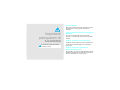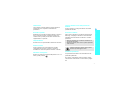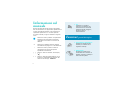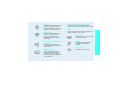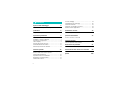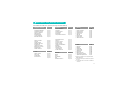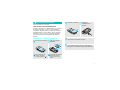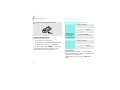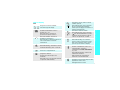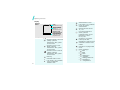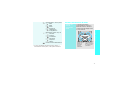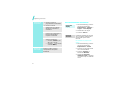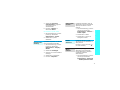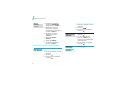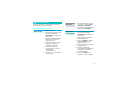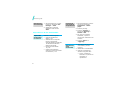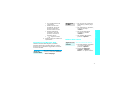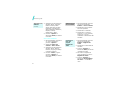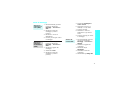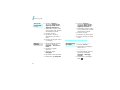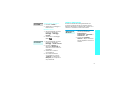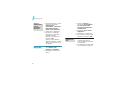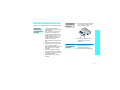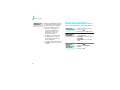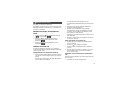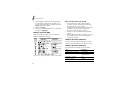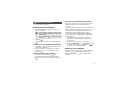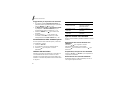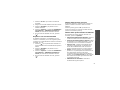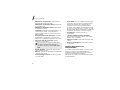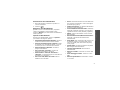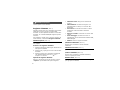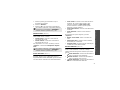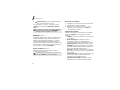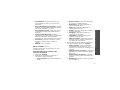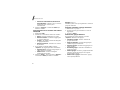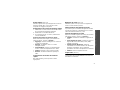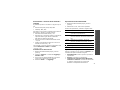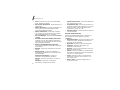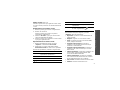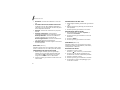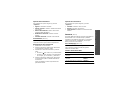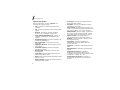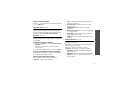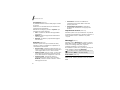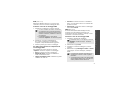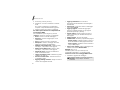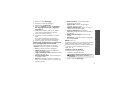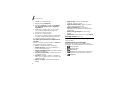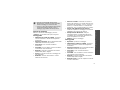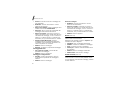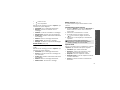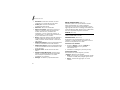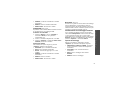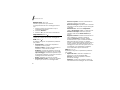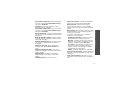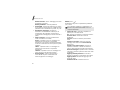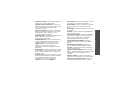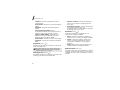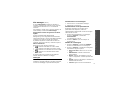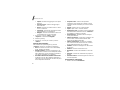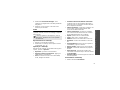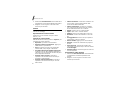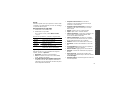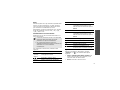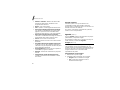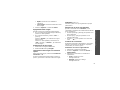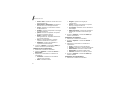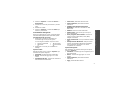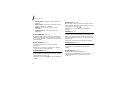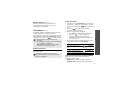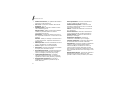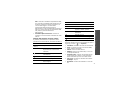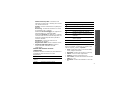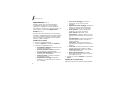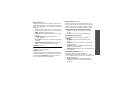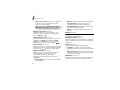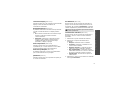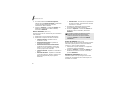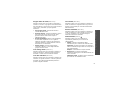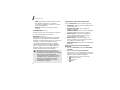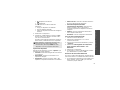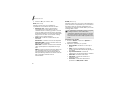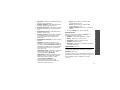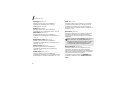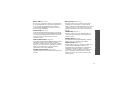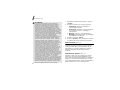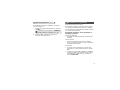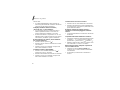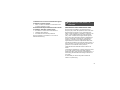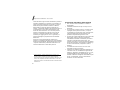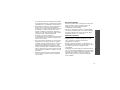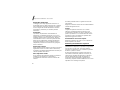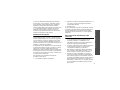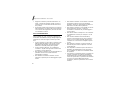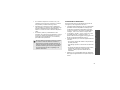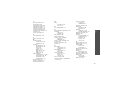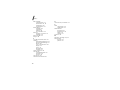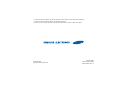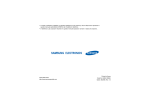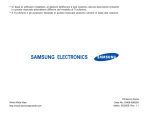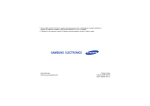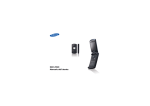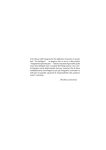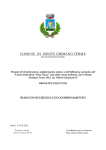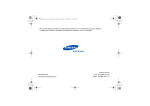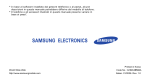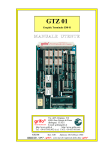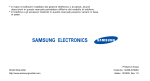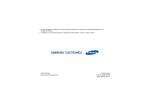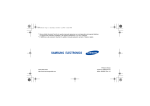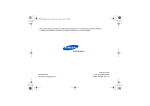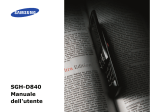Download Samsung SGH-Z400 User Manual
Transcript
SGH-Z400 Manuale dell'utente Sicurezza stradale Non usare il telefono durante la guida di veicoli. Parcheggiare il veicolo prima di parlare al telefono. Importanti precauzioni di sicurezza Il loro mancato rispetto può risultare pericoloso o illegale. Spegnere il telefono durante il rifornimento di carburante Non usare il telefono presso le stazioni di servizio o in prossimità di carburanti o prodotti chimici. Spegnere il telefono a bordo degli aerei I telefoni cellulari possono causare interferenze. Il loro utilizzo a bordo degli aerei è illegale e pericoloso. Spegnere il telefono in prossimità di apparecchiature mediche Gli ospedali o le strutture ambulatoriali possono adoperare apparecchi sensibili alle emissioni RF esterne. Rispettare le norme vigenti. Interferenze Tenere il telefono e tutti gli accessori fuori dalla portata dei bambini. Normative speciali Accessori e batterie Rispettare le eventuali normative speciali in vigore in loco e spegnere sempre il telefono quando ne è vietato l'uso o quando può causare interferenze o rappresentare un pericolo. Usare solo gli accessori e le batterie approvati da Samsung. L'impiego di accessori non autorizzati potrebbe provocare danni al telefono e risultare pericoloso. Impermeabilità Il telefono non è impermeabile. Mantenerlo asciutto. Utilizzo corretto Usare il telefono solo nella posizione normale (appoggiato all'orecchio). Evitare di entrare a contatto con l'antenna quando il telefono è acceso. Chiamata d'emergenza Digitare il numero di emergenza del paese in cui ci si trova, quindi premere . Importanti precauzioni di sicurezza Tutti i telefoni cellulari possono essere soggetti a interferenze che ne possono influenzare le prestazioni. Tenere il telefono fuori dalla portata dei bambini • Rischio di esplosione se si sostituisce la batteria con una di tipo non adatto. • Smaltire le batterie usate in base a quanto specificato sulle istruzioni. L'ascolto prolungato e ad alto volume tramite auricolare può danneggiare l'udito. Assistenza qualificata La riparazione del telefono va effettuata solo da personale qualificato. Per ulteriori informazioni sulla sicurezza, vedere "Informazioni sulla salute e la sicurezza" a pagina 93. 1 Informazioni sul manuale • Questo manuale dell'utente fornisce informazioni sull'uso del telefono. Per apprendere rapidamente le funzioni principali del telefono, fare riferimento a "Operazioni preliminari" e a "Funzioni speciali". In questo manuale, vengono utilizzate le seguenti icone: Indica che occorre prestare una particolare attenzione alle informazioni successive riguardanti la sicurezza o le funzioni del telefono. Indica che occorre premere il tasto di navigazione per scorrere all'opzione specificata e selezionarla. → [ ] < > 2 Funzioni speciali del telefono • Fotocamera e videocamera Utilizzare la fotocamera del telefono per scattare foto o registrare videoclip. • Media player Consente di riprodurre file multimediali con il telefono. È possibile riprodurre videoclip e musica di alta qualità. Indica che è possibile ottenere maggiori informazioni alla pagina cui si fa riferimento. Indica un tasto sul telefono. Ad esempio, [ ] Indica un tasto di programmazione, la cui funzione è visualizzata sullo schermo del telefono. Ad esempio, <Rubrica> 3G Il telefono è in grado di funzionare in ambiente 3G, consentendo una velocità di trasferimento dati maggiore, streaming video e videoconferenza. • • • Browser WAP Accedere al Wireless Web per ottenere le informazioni più aggiornate e accedere ad un'ampia gamma di contenuti multimediali. Conoscere l'ID del chiamante tramite foto Consente di riconoscere chi chiama tramite la visualizzazione della sua foto. Biglietto da visita Creare biglietti da visita con il numero e profilo dell'utente. Quando ci si presenta ad altri, utilizzare questo utile biglietto da visita elettronico. • MMS (Multimedia Message Service) Inviare e ricevere messaggi MMS con una combinazione di testi, immagini, video e suoni. • Email Inviare e ricevere posta elettronica (email) con allegati immagini, video e suoni. • Gioco Java Sfruttare i giochi Java™ integrati e scaricarne di nuovi. • Agenda Organizzare la pianificazione quotidiana, settimanale e mensile. • Registratore Registrare memo o suoni. Funzioni speciali del telefono • Bluetooth Trasferire file multimediali e dati personali e collegarsi ad altri dispositivi mediante la tecnologia wireless e gratuita Bluetooth. 3 Sommario Apertura dell'imballaggio 6 Accertarsi che siano presenti tutti gli elementi Il telefono 6 Tasti, funzioni e posizioni Operazioni preliminari 7 15 Operazioni preliminari con fotocamera, Media player, Browser WAP e altre funzioni speciali 4 25 Funzioni di chiamata 27 Funzioni avanzate di chiamata Installare e caricare la batteria ............................. 7 Accensione e spegnimento .................................... 8 Tasti e display ..................................................... 9 Accesso alle funzioni di menu ............................... 11 Personalizzazione del telefono .............................. 12 Esecuzione/ricezione di chiamate .......................... 14 Utilizzo della fotocamera ...................................... Riproduzione di file multimediali ........................... Navigazione sul Wireless Web............................... Utilizzo della rubrica............................................ Immissione di testo 19 20 21 23 24 Modi ABC, T9, Numerico e Simbolico Prime operazioni con il telefono Funzioni speciali Invio di messaggi ............................................... Visualizzazione dei messaggi................................ Utilizzo di Bluetooth............................................ Utilizzo di una scheda di memoria......................... Passare ad altre applicazioni ................................ 15 16 17 17 Funzioni di menu 32 Tutte le opzioni di menu elencate Risoluzione dei problemi 91 Guida alla risoluzione dei problemi Informazioni sulla salute e la sicurezza Indice 93 100 Panoramica delle funzioni del menu Per accedere al modo menu, premere [Centro] nel modo stand-by. 1 Registro chiamate p. 32 4 Internet p. 43 7 Agenda p. 68 1 2 3 4 5 6 7 8 p. 32 p. 32 p. 32 p. 32 p. 32 p. 33 p. 33 p. 33 1 2 3 4 5 6 7 p. 43 p. 45 p. 45 p. 45 p. 46 p. 46 p. 46 1 2 3 4 5 6 7 8 9 0 p. 68 p. 69 p. 72 p. 72 p. 72 p. 72 p. 72 p. 72 p. 72 p. 73 Chiamate perse Chiamate effettuate Chiamate ricevute Tutte le chiamate Elimina tutto Chiamate dati Costo chiamate* Durata chiamate 2 Rubrica p. 34 1 2 3 4 5 6 7 8 9 0 p. 34 p. 35 p. 36 p. 37 p. 37 p. 37 p. 38 p. 38 p. 38 p. 38 Cerca contatto Nuovo contatto Gruppi Scelte rapide Biglietto da visita Copia tutto Numeri personali Numeri di servizio* Impostazioni Stato memoria 3 Applicazioni p. 38 1 2 3 4 5 6 p. 38 p. 38 p. 41 p. 42 p. 42 p. 43 SAT* Media player Memo vocale Fusi orari Calcolatrice Convertitore Vai a homepage Inserisci URL Preferiti Pagine salvate Cronologia Avanzate Impostazioni browser 5 Messaggi p. 46 1 2 3 4 5 6 7 8 9 0 * # p. 46 p. 50 p. 52 p. 52 p. 53 p. 53 p. 54 p. 54 p. 55 p. 56 p. 56 p. 60 Crea nuovo Messaggi ricevuti Bozze Posta in uscita Posta inviata Email ricevute Album multimediale** Modelli Broadcast Elimina tutto Impostazioni Stato memoria 6 File manager p. 61 Immagini Video Musica Suoni Giochi&altro Altro Scheda memoria*** p. 61 p. 63 p. 64 p. 65 p. 66 p. 67 p. 68 Sveglie Calendario Vista settimana Eventi odierni Pianificazione Anniversari Attività Promemoria Eventi persi Stato memoria 8 Fotocamera p. 73 9 Impostazioni p. 78 1 2 3 4 5 6 7 8 9 0 * p. 78 p. 79 p. 79 p. 80 p. 81 p. 84 p. 87 p. 88 p. 90 p. 90 p. 91 Profili Ora e data Telefono Display Chiamata Connettività Applicazioni Sicurezza Stato memoria Impostazioni gestore Ripristina impostazioni * Opzione visualizzata solo se supportata dalla scheda USIM/SIM. ** Visualizzato solo se previsto dal vostro gestore di servizi. *** Visualizzato solo se è inserita una scheda di memoria. 5 Apertura dell'imballaggio Accertarsi che siano presenti tutti gli elementi Il telefono Tasti, funzioni e posizioni Obbiettivo anteriore della fotocamera Telefono Caricabatteria da viaggio Batteria Cavo per la trasmissione dei dati su PC Tasti di spostamento (Sinistra/ Destra/Su/Giù) Tasto di programmazione sinistro Tasti del volume Tasto di selezione Slot scheda memoria Tasti alfanumerici CD di PC Link Manuale dell'utente È possibile acquistare diversi accessori presso il rivenditore Samsung locale. Gli articoli forniti con il telefono e gli accessori disponibili presso il rivenditore Samsung locale possono variare a seconda del paese o del gestore telefonico. 6 Tasti funzioni speciali Auricolari Display Obbiettivo posteriore della fotocamera Tasto Tasto accesso fotocamera/ menu/ videochiamata conferma Tasto di (centro) selezione dell'applicazione Tasto di programmazione Presa per destro auricolare/ Tasto accensione/ adattatore spegnimento/ uscita dai menu Tasto di cancellazione Microfono Operazioni preliminari Prime operazioni con il telefono Installare la batteria. Collegare il caricabatteria al telefono. Informazioni sulla scheda USIM/SIM Quando si sottoscrive un abbonamento a un gestore di telefonia cellulare, si riceve una scheda SIM (Subscriber Identity Module) contenente i dettagli dell'abbonamento, come il PIN e i servizi opzionali disponibili. Per i servizi 3G, è possibile acquistare una scheda USIM (Universal Subscriber Identity Module). Installare e caricare la batteria Rimuovere la batteria. Collegare il caricabatteria a una presa di alimentazione standard AC 220V. Inserire la scheda USIM/SIM. Quando il telefono è completamente carico (l'icona della batteria smette di lampeggiare), scollegare il caricabatteria dalla presa elettrica. Se il telefono è già acceso, spegnerlo tenendo premuto [ ]. Assicurarsi che i contatti dorati della scheda siano rivolti verso il basso. 7 Operazioni preliminari Scollegare il caricabatteria dal telefono. Accensione e spegnimento Accensione 1. Aprire il telefono. 2. Tenere premuto [ Indicatore batteria scarica Quando la batteria è scarica: • viene emesso un tono di avviso, • viene visualizzato il messaggio di batteria scarica e • l'icona di batteria scarica lampeggia. Se la batteria fosse troppo scarica per permettere il funzionamento del telefono, questo si spegne automaticamente. Ricaricare la batteria. Non accendere il telefono in luoghi ove sia vietato l'uso del cellulare. Spegnimento ]. 3. Se necessario, inserire il PIN e premere <Confer.>. 1. Aprire il telefono. 2. Tenere premuto [ ]. Blocco tastiera Quando si chiude il telefono, la funzione di blocco tastiera blocca tutti i tasti esposti in modo da evitare qualsiasi pressione accidentale. Per sbloccare la tastiera, premere <Sblocca> e <OK>. 8 Tasti e display Tasti Eseguono la funzione indicata sull'ultima riga del display. Nel modo standby, consente di accedere al modo menu. Nel modo Menu, seleziona l'opzione di menu evidenziata o conferma l'immissione. Esegue o risponde a una chiamata. Nel modo standby, riseleziona le ultime chiamate effettuate, perse o ricevute. Cancella i caratteri dal display o elementi in un'applicazione. Tenere premuto per accendere o spegnere il telefono. Premere per interrompere una chiamata. Nel modo menu, annulla i dati immessi e riporta al modo Standby. Operazioni preliminari Nel modo Standby, consente di accedere direttamente ai menu preferiti.p. 79 Nel modo menu, consente di percorrere le opzioni di menu. Immettono numeri, lettere e alcuni caratteri speciali. Nel modo stand-by, tenere premuto [1] per accedere alla segreteria. Tenere premuto [0] per immettere un prefisso internazionale. Immettono caratteri speciali. Nel modo stand-by, tenere premuto [ ] per attivare/disattivare il profilo silenzioso. Tenere premuto [ ] per inserire una pausa tra i numeri. Regola il volume del telefono. Nel modo standby, con il telefono aperto, regola il volume del tono dei tasti. Con il telefono chiuso, tenere premuto per accendere il display. In modo standby, tenere premuto per attivare la fotocamera, o fare una videochiamata, secondo le impostazioni del Tasto fotocamera. p. 80 Nel modo Fotocamera, consente di selezionare l'obiettivo. Nello schermo di composizione, effettuare una videochiamata. Apre la finestra di commutazione delle applicazioni che consente di aprire altre applicazioni senza uscire dall'applicazione corrente. 9 Operazioni preliminari Display Videochiamata in corso Disposizione Icone visualizza varie icone. Testo e immagini visualizza messaggi, istruzioni e informazioni inserite. Mess. Icone* Rubrica Indicatori delle funzioni dei tasti di programmazione mostra le funzioni assegnate ai tasti di programmazione. Potenza segnale ricevuto Accesso ai servizi in rete 2.5G (GPRS); quando si trasferiscono i dati, questa icona si anima La funzione Bluetooth è attiva; quando si trasferiscono dati, l'icona lampeggia in rosso e blu.p. 84 Connesso a un computer tramite porta USB Navigazione in Internet su PC utilizzando il telefono come modem Accesso ai servizi in rete EDGE; quando si trasferiscono i dati, questa icona si anima. Nuovo messaggio: Accesso ai servizi in rete 3G (UMTS); quando si trasferiscono i dati, questa icona si anima. • • • • Roaming Chiamata vocale in corso 10 Fuori campo; non è possibile inviare né ricevere videochiamate Scheda memoria inserita p. 23 Fuori campo; non è possibile inviare né effettuare chiamate vocali Collegato a una pagina Web sicura • • : SMS : MMS : Email : Messaggio in segreteria : Messaggi WAP Push : Messaggio di configurazione. * Le icone visualizzate sul display possono variare, a seconda della rete del paese, o del gestore telefonico. Accesso alle funzioni di menu Utilizzo dei tasti di programmazione Le funzioni dei tasti di programmazione variano in base alla funzione utilizzata. L'ultima riga del display indica il ruolo corrente. Selez. Premere il tasto di programmazione sinistro per selezionare l'opzione evidenziata. Operazioni preliminari Cartella Posta in arrivo piena: • : SMS • : MMS • : Email • : Segreteria • : Messaggio di configurazione. Impostazioni profilop. 78 • : Normale • : Riunione • : Automobile • : Silenzioso • : All'aperto • : Offline Livello di carica della batteria Indiet. Premere il tasto di programmazione destro per tornare al livello di menu precedente. 11 Operazioni preliminari Selezione di un'opzione 1. Premere il tasto di programmazione desiderato. 2. Premere i tasti di spostamento per passare all'opzione precedente o successiva. 3. Premere <Selez.> o [Centro] per confermare la funzione visualizzata o l'opzione evidenziata. 4. Per uscire, scegliere uno dei metodi che seguono: • Premere <Indiet.> per salire di un livello. • Premere [ ] per tornare al modo standby. Utilizzo dei tasti rapidi Premere il tasto numerico corrispondente all'opzione desiderata. Personalizzazione del telefono Lingua del display 1. Nel modo stand-by, premere [Centro] e selezionare Impostazioni → Telefono → Lingua → Testo display. 2. Selezionare una lingua. 3. Premere <Salva>. Suoneria chiamata È possibile cambiare la suoneria per le chiamate modificando le proprietà del profilo audio corrente. Per cambiare le proprietà del profilo: 1. Nel modo stand-by, premere [Centro] e selezionare Impostazioni → Profili. 2. Scorrere fino al profilo audio che si sta utilizzando. 3. Premere <Opzioni> e selezionare Modifica. 4. Selezionare Suoneria chiamata vocale e scegliere una suoneria per le chiamate vocali. 12 5. Selezionare Suoneria videochiamata e scegliere una suoneria per le videochiamate. Scelte rapide di menu 6. Premere <Opzioni> e selezionare Salva. 1. Nel modo stand-by, premere [Centro] e selezionare Impostazioni → Profili. 2. Selezionare un tasto. 3. Selezionare un menu da assegnare al tasto. 2. Selezionare il profilo desiderato. È possibile impostare uno sfondo per la schermata di standby. 1. Nel modo stand-by, premere [Centro] e selezionare Impostazioni → Display → Sfondo. 2. Selezionare Immagini 3. Scorrere fino a una cartella di immagini. 4. Selezionare un'immagine. 5. Premere <Imposta>. Operazioni preliminari 1. Nel modo stand-by, premere [Centro] e selezionare Impostazioni → Telefono → Scelte rapide. Per cambiare il profilo audio: Sfondo modo stand-by È possibile impostare i tasti di spostamento come collegamenti rapidi per accedere ai menu preferiti. Profilo silenzioso È possibile attivare il modo silenzioso per non disturbare le altre persone. Premere e tenere premuto [ ] nel modo standby. Blocco telefono È possibile proteggere il telefono dall'utilizzo non autorizzato tramite password. Il telefono richiede la password all'accensione. 1. Nel modo stand-by, premere [Centro] e selezionare Impostazioni → Sicurezza → Cambia password telef. 13 Operazioni preliminari Blocco telefono (continua) 2. Immettere la password predefinita (00000000), quindi premere <Confer.>. Per eseguire una videochiamata: 3. Immettere una nuova password di lunghezza compresa tra 4 e 8 caratteri e premere <Confer.>. 2. Premere [ 4. Immettere di nuovo la password e premere <Confer.>. 5. Selezionare Blocco telefono. 6. Selezionare Abilita. 1. Immettere prefisso e numero telefonico. Risposta a una 1. Quando il telefono suona, premere [ ]. chiamata 2. Per una videochiamata, premere <Mostra> per consentire la visualizzazione all'altra persona. 7. Immettere la password e premere <Confer.> Esecuzione/ricezione di chiamate Esecuzione di una chiamata Per eseguire una chiamata vocale: 1. Immettere prefisso e numero telefonico. 2. Premere [ ]. 3. Per terminare la chiamata, premere [ ]. 14 ]. 3. Per terminare la chiamata, premere [ ]. 3. Per terminare la chiamata, premere [ ]. Regolazione del volume durante una chiamata Premere [ / ]. Funzioni speciali Operazioni preliminari con fotocamera, Media player, Browser WAP e altre funzioni speciali Visualizzazione 1. Nel modo stand-by, premere [Centro] e selezionare File di una foto manager → Immagini. 2. Selezionare la foto desiderata nella cartella Immagini. Utilizzo della fotocamera Scatto di foto 1. Aprire il telefono. 2. Nel modo stand-by, premere [Centro] e selezionare Fotocamera per attivare la fotocamera. 3. Premere [ ] per passare dall'obiettivo anteriore a quello posteriore. 4. Orientare l'obiettivo verso il soggetto ed eseguire le regolazioni desiderate. 5. Per scattare una foto, premere [Centro]. La foto viene salvata automaticamente. 6. Premere < > per scattare un'altra foto. Registrazione di un videoclip 1. Nel modo stand-by, premere [Centro] e selezionare Fotocamera per attivare la fotocamera. 2. Premere [1] per passare al modo registrazione. 3. Premere [ ] per passare dall'obiettivo anteriore a quello posteriore. 4. Premere [Centro] per avviare la registrazione. 5. Premere [Centro] per interrompere la registrazione. Il videoclip viene salvato automaticamente. 6. Premere <Indietro> per registrare un altro videoclip. 15 Funzioni speciali Riproduzione di un videoclip 1. Nel modo stand-by, premere [Centro] e selezionare File manager → Video. 2. Selezionare il videoclip desiderato nella cartella Video. 1. Nel modo stand-by, premere Creazione di [Centro] e selezionare una sequenza Applicazioni → Media di riproduzione player. 2. Premere [Centro]. 3. Premere <Opzioni> e selezionare Aggiungi → Cartella o File. Riproduzione di file multimediali Copia di file multimediali nel telefono 16 Utilizzare i metodi seguenti: • Scaricare dal Wireless Webp. 43 • Scaricare da un computer tramite il programma opzionale Samsung PC Studio Manuale dell'utente di Samsung PC Studio • Ricezione con Bluetooth p. 84 • Copiare nella scheda di memoria e inserire la scheda nel telefonop. 23 4. Far scorrere la cartella desiderata, o premere [Centro] per selezionare i file ricercati. 5. Premere <Selez.> o <Aggiungi> Riproduzione di file multimediali 1. Nella schermata del Lettore multimediale, premere [Centro]. 2. Selezionare il file desiderato. 3. Durante la riproduzione, utilizzare i seguenti tasti: • Centro: consente di effettuare una pausa o di riprendere la riproduzione. • • • 4. Premere [Giù] per arrestare la riproduzione. Navigazione sul Wireless Web Tramite il browser WAP integrato, è possibile accedere facilmente al Wireless Web per ricevere diversi servizi e informazioni aggiornate e scaricare contenuti dal Web. Avvio del browser WAP Nel modo stand-by, premere [Centro] e selezionare Internet → Vai a homepage. Navigazione nel Web • • • • Per scorrere tra gli elementi del browser, premere [Su] o [Giù]. Per selezionare un elemento, premere [Centro] o <Selez.>. Per tornare alla pagina precedente, premere <Indiet.>. Per accedere alle opzioni, premere <Opzioni>. Funzioni speciali • Su: accede all'elenco di riproduzione. Sinistra: torna al file precedente. Se tenuto premuto consente di tornare indietro nel file. Destra: passa al file successivo. Se tenuto premuto, consente di avanzare nel file. / : regola il volume. Utilizzo della rubrica Aggiunta di un contatto Verso la memoria del telefono: 1. Nel modo standby, immettere un numero telefonico e premere <Opzioni>. 2. Selezionare Salva nei contatti → Telefono → Nuovo → un tipo di numero. 17 Funzioni speciali Aggiunta di un contatto (continua) 3. Specificare le informazioni di contatto: Nome, Cognome, Numero telefono, Email ufficio, Email casa, Gruppo, Homepage, Compleanno e Altre informazioni (Mansione, Reparto, Azienda, Soprannome e Note). Individuazione 1. Nel modo standby, premere [Centro] e selezionare di un contatto Rubrica → Cerca contatto. 2. Specificare le prime lettere del nome prescelto. 3. Selezionare un contatto. 4. Selezionare un numero e premere [ ] per comporlo, oppure [Centro] per modificare le informazioni del contatto. 4. Premere <Opzioni> e selezionare Salva per salvare il contatto. Nella scheda USIM/SIM: 1. Nel modo standby, immettere un numero telefonico e premere <Opzioni>. 2. Selezionare Salva nei contatti → SIM→ Nuovo. 3. Specificare le informazioni di contatto: Nome, Numero telefono, Gruppo (per USIM) e Numero posizione. 4. Premere <Salva>, oppure premere <Opzioni> e selezionare Salva per salvare il contatto. 18 Creazione e invio del proprio biglietto da visita 1. Nel modo standby, premere [Centro] e selezionare Rubrica →Biglietto da visita. 2. Specificare le informazioni di contatto. 3. Premere <Opzioni> e selezionare Salva per salvare il biglietto da visita. 4. Per inviare il biglietto da visita, accedere di nuovo a Biglietto da visita. 5. Premere <Opzioni> e selezionare Invia biglietto da visita → un metodo di invio. Invio di messaggi Invio di un messaggio di testo (SMS) 6. Aggiungere una foto, un videoclip o un clip audio. 7. Premere [Centro]. 8. Immettere i numeri di destinazione o gli indirizzi email. 3. Immettere i numeri di destinazione. 9. Premere [Centro] per inviare il messaggio. 1. Nel modo standby, premere [Centro] e selezionare Messaggi → Crea nuovo → MMS. Inviare file tramite MMS 1. Nel modo standby, premere [Centro] e selezionare Messaggi → Crea nuovo → Allegati. 2. Immettere l'oggetto del messaggio. 2. Immettere l'oggetto del messaggio. 3. Passare al campo Messaggio. 3. Selezionare Testo. 4. Immettere il testo del messaggio. 4. Immettere il testo del messaggio e premere [Centro]. Funzioni speciali 2. Immettere il testo del messaggio e premere [Centro]. 4. Premere [Centro] per inviare il messaggio. Invio di un messaggio multimediale (MMS) 5. Selezionare Immagine o video o Suono. 1. Nel modo standby, premere [Centro] e selezionare Messaggi → Crea nuovo → SMS. 5. Passare alla riga Allega file. 19 Funzioni speciali Inviare file tramite MMS (continua) 6. Premere <Opzioni> e selezionare Aggiungi file, Aggiungi scheda nome o Aggiungi calendario-v. 6. Premere <Opzioni> e selezionare Aggiungi file, Aggiungi scheda nome o Aggiungi calendario-v. 7. Selezionare immagini, video, suoni, schede nome, elementi pianificazione o attività. 7. Selezionare immagini, video, suoni, schede nome, elementi pianificazione o attività. 8. Premere [Centro]. 8. Premere [Centro]. 9. Immettere i numeri di destinazione o gli indirizzi email. 9. Immettere gli indirizzi email. 10. Premere [Centro] per inviare il messaggio. Invio di un'email 1. Nel modo standby, premere [Centro] e selezionare Messaggi → Crea nuovo → Email. 2. Immettere l'oggetto dell'email. 3. Passare al campo Messaggio. 4. Immettere il testo dell'email. 5. Passare alla riga Allega file. 20 10. Premere [Centro] per inviare email. Visualizzazione dei messaggi Visualizzazione Quando appare una notifica: di un SMS 1. Premere <Visual.>. 2. Selezionare il messaggio in Posta in arrivo. Da Posta in arrivo: 1. Nel modo standby, premere [Centro] e selezionare Messaggi → Messaggi ricevuti. 2. Selezionare un messaggio SMS ( ). Visualizzazione Quando appare una notifica: di un MMS 1. Premere <Visual.>. 2. Selezionare il messaggio in Posta in arrivo. Utilizzo di Bluetooth Il telefono è dotato di tecnologia Bluetooth che consente di collegare senza fili il telefono ad altri dispositivi Bluetooth e scambiare dati, parlare con il vivavoce o controllare il telefono da remoto. 1. Nel modo standby, premere [Centro] e selezionare Messaggi → Messaggi ricevuti. 2. Selezionare un messaggio MMS ( ). Visualizzazione 1. Nel modo standby, premere [Centro] e selezionare di un'email Messaggi → Email ricevute. Attivazione di Bluetooth 1. Nel modo stand-by, premere [Centro] e selezionare Impostazioni → Connettività → Bluetooth → Attivazione → Sì. Funzioni speciali Da Posta in arrivo: 2. Selezionare Visibilità telefono → Sì per consentire ad altri dispositivi di trovare il telefono. 2. Premere <Opzioni> e selezionare Download per scaricare le nuove email o le intestazioni. 3. Selezionare un'email o un'intestazione. 4. Se è stata selezionata un'intestazione, premere <Opzioni> e selezionare Recupera per recuperare il corpo dell'email. 21 Funzioni speciali Ricerca e abbinamento con un dispositivo Bluetooth 1. Nel modo stand-by, premere [Centro] e selezionare Impostazioni → Connettività → Bluetooth → Dispositivi associati → Cerca nuovo dispositivo. 3. Premere <Opzioni> e selezionare Invia biglietto da visita/Invia/Invia program./Invia attività → Via Bluetooth. 4. Selezionare Cerca nuovo dispositivo. 2. Selezionare un dispositivo. 3. Immettere il codice PIN Bluetooth o il codice PIN Bluetooth dell'altro dispositivo, se esistente, e premere <OK>. Quando l'utente dell'altro dispositivo immette lo stesso codice, l'abbinamento viene completato. Invio di dati 1. Accedere a un'applicazione, come Rubrica, File manager o Calendario. 2. Selezionare l'elemento da inviare. 22 5. Selezionare un dispositivo. 6. Se necessario, inserire il PIN Bluetooth e premere <OK>. Ricezione di dati 1. Quando un dispositivo tenta di accedere al telefono, premere <Sì> per consentire la connessione. 2. Se necessario, premere <Sì> per confermare la ricezione. Utilizzo di una scheda di memoria Per aumentare la capacità di memoria del telefono, utilizzare una scheda di memoria microSD opzionale. • • • • Cancellazioni e scritture frequenti abbreviano la durata della scheda. Non rimuovere la scheda dal telefono e non spegnere il telefono durante l'accesso o il trasferimento di dati, in quanto questo potrebbe causare perdite di dati e/o danni alla scheda o al telefono. Non sottoporre le schede a forti urti. Non toccare i terminali della scheda di memoria con le dita o con oggetti metallici. Rimuovere l'eventuale sporcizia dalla scheda con un panno morbido. Tenere le schede fuori dalla portata di bambini o animali. Non esporre le schede in luoghi soggetti a scariche elettrostatiche e/o disturbi elettrici. Funzioni speciali • Importanti informazioni sulla scheda di • memoria Inserimento di 1. Inserire la scheda di memoria con l'etichetta rivolta verso una scheda di l'alto nel relativo slot. memoria 2. Spingere la scheda fino a quando non si blocca in posizione. Rimozione di una scheda di memoria 1. Premere leggermente la scheda di memoria per sganciarla dal telefono. 2. Estrarre la scheda dallo slot. 23 Funzioni speciali Utilizzo di un adattatore Mediante un adattatore opzionale e un dispositivo USB per lettura/ scrittura di schede, è possibile leggere la scheda con un PC. 1. Inserire una scheda di memoria nell'adattatore, quindi quest'ultimo in un dispositivo per lettura/ scrittura di schede. 2. Collegare il connettore USB del dispositivo per lettura/ scrittura della scheda nella porta USB del PC. 3. Accedere al disco appropriato e trasferire dati da e verso la scheda. 24 Passare ad altre applicazioni È possibile passare ad altre applicazioni tramite un menu, senza uscire dal menu che si sta utilizzando. 1. Mentre si utilizza un menu, Passare ad premere [ ]. un'applicazione 2. Selezionare un'applicazione. Applicazioni disponibili • Chiamata: apre la schermata di composizione. • Messaggi: accede al menu Messaggi. • Internet: avvia il browser WAP. Chiusura di tutte le applicazioni in esecuzione 1. Premere [ ]. 2. Scorrere a Terminare tutto? 3. Premere <Sì>. Immissione di testo Modi ABC, T9, Numerico e Simbolico È possibile immettere testo in alcune funzioni, quali Messaggi, Rubrica o Calendario con i modi ABC, T9, numerico e simbolico. Modifica del modo di inserimento testo • • • Tenere premuto [ ] per passare dal modo T9 ( ) al modo ABC ( ). Premere [ ] per passare da maiuscole a minuscole e viceversa o passare al modo Numerico ( ). Tenere premuto [ ] per passare al modo Simbolico ( ). Utilizzo del modo T9 Il modo di inserimento di testo T9, a predizione, consente di immettere qualsiasi carattere premendo i tasti una sola volta. Immissione di una parola nel modo T9 1. Premere i tasti da [2] a [9] per iniziare a inserire una parola. Premere ciascun tasto una volta per lettera. Ad esempio, premere [7], [2], [5], [8] e [3] per inserire Salve nel modo T9. Il modo T9 prevede la parola che si sta componendo modificandola ad ogni pressione dei tasti. 2. Digitare l'intera parola prima di modificare o eliminare qualsiasi carattere. 3. Quando viene visualizzata l'intera parola correttamente, andare al passaggio 4. In caso contrario, premere [0] per visualizzare parole alternative per i tasti premuti. Ad esempio, Ne e Me condividono la sequenza di tasti [6] e [3]. 4. Premere [ ] per inserire uno spazio e immettere la parola successiva. Altre operazioni con il modo T9 • • • • Premere [1] per immettere automaticamente punti o apostrofi. Premere [ ] per inserire uno spazio. Premere i tasti di spostamento per spostare il cursore. Premere [C] per eliminare i caratteri uno a uno. Per cancellare tutto il contenuto del display, tenere premuto [C]. Aggiunta di una parola nuova al dizionario T9 Questa funzione potrebbe non essere disponibile per alcune lingue. 1. Immettere la parola da aggiungere. 25 Immissione di testo 2. Premere [0] per visualizzare parole alternative corrispondenti ai tasti premuti. Quando non vi sono più parole alternative, il display visualizza Ortogr. sulla linea inferiore. 3. Premere <Ortogr.> 4. Immettere la parola desiderata con il modo ABC e premere <Aggiungi> Utilizzo del modo ABC Premere il tasto appropriato fino a visualizzare il carattere desiderato sul display. Tasto Caratteri nell'ordine visualizzato Maiuscolo Minuscolo Altre operazioni per il modo ABC • • • • Per immettere due volte la stessa lettera o immettere un'altra lettera dello stesso tasto, attendere che il cursore si sposti automaticamente a destra o premere [Destra]. Immettere, quindi, la lettera successiva. Premere [ ] per inserire uno spazio. Premere i tasti di spostamento per spostare il cursore. Premere [C] per eliminare i caratteri uno a uno. Per cancellare tutto il contenuto del display, tenere premuto [C]. Utilizzo del modo numerico Il modo numerico consente di immettere numeri. Premere i tasti corrispondenti alle cifre da inserire. Utilizzo del modo simbolico Il modo simbolico consente di inserire simboli. Per [Su] o [Giù]. selezionare un simbolo il tasto numerico corrispondente. cancellare i simboli [C]. inserire i simboli <OK>. (Creazione di un messaggio SMS con codifica alfabeto GSM) 26 Premere visualizzare più simboli Funzioni di chiamata Funzioni avanzate di chiamata Esecuzione di una chiamata 1. Nel modo stand-by, immettere il prefisso e il numero di telefono. • Premere [C] per cancellare l'ultimo numero oppure tenere premuto [C] per cancellare l'intero display. • Tenere premuto [ ] per inserire una pausa tra i numeri. 2. Premere [ ]. 3. Se si desidera terminare la chiamata, premere [ ]. Esecuzione di una chiamata internazionale 1. Nel modo stand-by, tenere premuto [0]. Viene visualizzato il carattere +. 2. Digitare il prefisso internazionale, il prefisso teleselettivo e il numero di telefono, quindi premere [ ]. Riselezione delle ultime chiamate 1. Nel modo stand-by, premere [ ] per visualizzare l'elenco delle ultime chiamate. 2. Scorrere fino al numero desiderato e premere [ ]. Esecuzione di una chiamata dalla rubrica Dopo aver memorizzato un numero nella rubrica, è possibile comporlo selezionandolo da questa. p. 34 È inoltre possibile utilizzare la funzione di selezione rapida per assegnare tasti numerici specifici ai numeri composti con maggiore frequenza.p. 37 È possibile comporre rapidamente un numero memorizzato nella scheda USIM/SIM utilizzando il numero di posizione assegnato al momento della memorizzazione. 1. Nel modo stand-by, immettere il numero di posizione del numero telefonico desiderato e premere [ ]. 2. Se necessario, scorrere fra i vari numeri. 3. Premere <Chiamata> o [ ] per effettuare una chiamata vocale, oppure <VideoCh.> o [ ] per effettuare una videochiamata. Risposta a una chiamata Quando si riceve una chiamata, il telefono squilla e visualizza l'immagine della chiamata in arrivo. Premere <Accetta> o [ chiamata. ] per rispondere alla 27 Funzioni di chiamata Suggerimenti per rispondere alle chiamate • • • • Se è attiva l'opzione Risposta ogni tasto, è possibile premere qualsiasi tasto per rispondere, tranne <Rifiuta> e [ ].p. 80 Se Slider verso l'alto, in Impostazioni slider è predisposto a Accetta chiamata, si può semplicemente aprire il telefono.p. 79 Premere <Rifiuta> o [ ] per rifiutare una chiamata. Tenere premuto [ / ] per rifiutare una chiamata o disattivare la suoneria, in base all'impostazione del Tasto volume.p. 80 Visualizzazione delle chiamate perse Per Premere eseguire nuovamente l'ultima chiamata il pulsante, quindi premerlo e tenerlo premuto ancora. rispondere a una chiamata e tenere premuto il pulsante. interrompere una chiamata e tenere premuto il pulsante. Opzioni durante una chiamata Durante una chiamata è possibile accedere a diverse funzioni. Se sono presenti delle chiamate perse, lo schermo ne visualizza il numero. 1. Premere <Visual.>. 2. Se necessario, scorrere le chiamate perse. 3. Premere [ ] per comporre il numero desiderato. Regolazione del volume durante una chiamata Utilizzo dell'auricolare Sospensione/recupero di una chiamata Utilizzare l'auricolare per effettuare o rispondere a una chiamata senza tenere il telefono in mano. Collegare l'auricolare alla presa sul lato destro del telefono. Le funzioni del pulsante sull'auricolare sono le seguenti: 28 Utilizzare [ / ] per regolare il volume dell'altoparlante durante una chiamata. Premere [ ] per aumentare il volume e [ diminuirlo. ] per Premere <In att.> o <No att.> per sospendere o recuperare la chiamata. Esecuzione di una seconda chiamata È possibile eseguire un'altra chiamata, solo se la rete supporta questa funzione. Risposta a una seconda chiamata È possibile rispondere a una chiamata in arrivo mentre si è al telefono, se la rete supporta questa funzione e se è stata attivata la funzione di avviso di chiamata.p. 82 1. Premere [ ] per rispondere alla chiamata. La prima chiamata viene automaticamente posta in attesa. 2. Premere <Scambia> per passare a una o all'altra chiamata. 3. Premere <Opzioni> e selezionare Abbandona una chiamata → Abbandona chiamata in attesa per terminare la chiamata in attesa. 4. Per terminare la chiamata corrente, premere [ ]. Utilizzo della funzione vivavoce È possibile utilizzare il telefono come vivavoce per parlare e ascoltare tenendo il telefono a breve distanza. Premere [Centro] quindi <Sì> per attivare la funzione vivavoce. Per ritornare al modo normale, premere nuovamente [Centro]. Funzioni di chiamata 1. Premere <In att.> per mettere in attesa la chiamata. 2. Eseguire la seconda chiamata come di consueto. 3. Premere <Scambia> per passare a una o all'altra chiamata. 4. Premere <Opzioni> e selezionare Abbandona una chiamata → Abbandona chiamata in attesa per terminare la chiamata in attesa. 5. Per terminare la chiamata corrente, premere [ ]. Utilizzo delle opzioni durante la chiamata Per accedere alle opzioni seguenti durante una chiamata, premere <Opzioni>: • Altoparlante/Altoparlante disattivo: attiva la funzione vivavoce o torna al modo normale. • Passa ad auricolare/Passa a telefono: passa la chiamata a un auricolare Bluetooth o a un kit vivavoce per auto o nuovamente al telefono. • Entra in conf.: imposta una chiamata fra più interlocutori aggiungendo un interlocutore in attesa alla chiamata attiva. Alla conferenza possono prendere parte fino a cinque persone. • Dividi: consente di avere una conversazione privata con un partecipante alla conferenza. Gli altri partecipanti possono continuare a conversare tra di loro. Dopo la conversazione privata, premere Entra in conf. per far ritornare alla conferenza entrambi gli interlocutori della conversazione privata. • Abbandona una chiamata: consente di accedere alle seguenti opzioni: 29 Funzioni di chiamata • • • Abbandona una chiamata: disconnette uno dei partecipanti alla conferenza. Abbandona una chiamata attiva: disconnette la chiamata attiva. Abbandona chiamata in attesa: disconnette la chiamata in attesa. Trasferisci: trasferisce la chiamata attiva a un interlocutore in attesa. I due interlocutori possono parlare fra di loro, ma si è disconnessi dalla chiamata. Escludi microfono/Att. microfono: consente di disattivare o di riattivare il microfono del telefono per impedire all'interlocutore di sentire. Escl. tono tasti/Att. tono tasti: attiva o disattiva il tono dei tasti. Per comunicare con segreterie telefoniche o con sistemi telefonici computerizzati, è necessario selezionare l'opzione Att. tono tasti. • • • 30 Nuova chiamata: consente di eseguire una nuova chiamata vocale. Rubrica: consente di individuare o memorizzare i contatti nella rubrica. Invia messaggio di testo: consente di creare un nuovo SMS. • • • • • Invia DTMF: invia i toni DTMF (Dual Tone Multi Frequency) come gruppo. I toni DTMF vengono utilizzati nei telefoni per la composizione a frequenza e sono i suoni generati quando si premono i tasti numerici. Questa opzione è utile per inserire una password o un numero di conto durante l'effettuazione di chiamate a un sistema automatico, ad esempio un servizio bancario. Promemoria: consente di creare un promemoria. Termina chiamata/Termina chiamate: disconnette la chiamata in attesa, la chiamata attiva o tutte le chiamate. Salva nei contatti: memorizza il numero nella rubrica. Salva nel promemoria: memorizza il numero in un memo. Utilizzo delle funzioni di videochiamata In un'area coperta da 3G (UMTS), il telefono potrà effettuare o ricevere una videochiamata che consente di vedere l'altra persona sullo schermo durante la conversazione. Il telefono dell'interlocutore deve essere dotato della funzione di videochiamata. Esecuzione di una videochiamata • 1. Nel modo stand-by, immettere il prefisso e il numero di telefono. 2. Premere [ ]. • Risposta a una videochiamata Opzioni di videochiamata Durante una videochiamata, premere <Opzioni> per accedere alle seguenti opzioni: • Altoparlante/Altoparlante disattivo: attiva la funzione vivavoce o torna al modo normale. • Passa ad auricolare/Passa a telefono: passa la chiamata a un auricolare Bluetooth o a un kit vivavoce per auto o nuovamente al telefono. • Escludi video/Att. videocam.: accende o spegne la fotocamera. • Escl. audio/Att. microfono: consente di spegnere o accendere il microfono. • Escludi audio e video/Att. microfono e videocam.: consente di spegnere o accendere la fotocamera e il microfono. • Escl. tono tasti/Attiva tono tasti: attiva o disattiva il tono dei tasti. • • • • • • • • • Funzioni di chiamata Quando si riceve una videochiamata, rispondere come se si trattasse di una chiamata vocale. Premere <Mostra> per consentire la visualizzazione all'altra persona. Zoom: visualizza la barra di controllo dello zoom che consente di ingrandire o ridurre l'immagine premendo [Su] o [Giù]. Cambia fotocamera: per passare dall'obiettivo anteriore a quello posteriore. Luminosità/Nascondi luminosità: visualizza/ nasconde la barra di controllo e ne consente la regolazione tramite i tasti [Sinistra] o [Destra]. Effetti: consente di cambiare il tono di colore dell'immagine. Nascondi informazioni/Mostra informazioni: nasconde o visualizza informazioni sulla videochiamata. Invia DTMF: dopo l'immissione del numero che si desidera inviare o recuperare dalla rubrica, invia i toni DTMF (Dual Tone Multi-Frequency) come gruppo. Qualità video: consente di cambiare la qualità dell'immagine della fotocamera. Termina videochiamata: disconnette la videochiamata. Salva nei contatti: memorizza il numero nella rubrica. Invia messaggio di testo: Inviare un nuovo SMS. Salva nel promemoria: memorizza il numero in un memo. 31 Funzioni di menu • Tutte le opzioni di menu elencate • Registro chiamate • (Menu 1) Utilizzare questo menu per visualizzare le chiamate effettuate, ricevute o perse e la durata delle chiamate. È inoltre possibile verificare il costo delle chiamate, se la scheda USIM/SIM supporta questa funzione. Per accedere a questo menu, premere [Centro] nel modo stand-by e selezionare Registro chiamate. Chiamate perse (Menu 1.1) Questo menu visualizza le ultime chiamate a cui non si è risposto. Accesso a un registro chiamate • • • Chiamata vocale: esegue una chiamata al numero. Videochiamata: consente di eseguire una videochiamata al numero, se il servizio 3G è disponibile. Usa numero: consente di incollare il numero selezionato nella schermata di selezione normale. Salva nei contatti: memorizza il numero nella rubrica. Invia messaggio: consente di inviare un messaggio al numero selezionato mediante SMS, MMS o Allegati. Elimina: elimina il registro chiamate. Chiamate effettuate (Menu 1.2) Questo menu visualizza le ultime chiamate effettuate. 1. Premere [Sinistra] o [Destra] per selezionare un altro tipo di chiamata. 2. Premere [Su] o [Giù] per scorrere l'elenco delle chiamate. 3. Premere [Centro] per visualizzare i dettagli di una chiamata oppure premere [ ] per comporre un numero. Chiamate ricevute (Menu 1.3) Opzioni del registro chiamate Elimina tutto (Menu 1.5) Mentre si visualizza l'elenco dei contatti, premere <Opzioni> per accedere alle opzioni seguenti: Utilizzare questo menu per eliminare tutti i registri per ogni tipo di chiamata. 32 Questo menu visualizza le ultime chiamate ricevute. Tutte le chiamate (Menu 1.4) Questo menu visualizza le chiamate effettuate, ricevute o perse più recenti. 1. Premere [Centro] per selezionare i tipi di chiamate da cancellare. 2. Premere <Elimina>. 3. Premere <Sì> per confermare l'eliminazione. Chiamate dati (Menu 1.6) Per reimpostare uno o tutti i contatori, premere <Opzioni> e selezionare Reimposta o Riprist. tutto. Se il telefono è bloccato, è richiesta la password. La password è preimpostata su 00000000. È possibile cambiare la password.p. 89 Costo chiamate (Menu 1.7) Questa funzione di rete visualizza il costo delle chiamate. Questo menu è disponibile solo se è supportato dalla scheda USIM/SIM. Questa funzione non deve essere utilizzata ai fini della fatturazione. • Per accedere alle opzioni seguenti, premere <Opzioni>: • Riprist. costo chiam: azzera i contatori dei costi. • Mod. limite costo: imposta il costo massimo autorizzato per le chiamate. • Imposta valuta: imposta la valuta utilizzata per il calcolo del costo della chiamata. Registro chiamate (Menu 1) Utilizzare questo menu per visualizzare la quantità totale di dati ricevuti o inviati. • Totale inviate: consente di controllare la quantità di dati inviati. • Totale ricevute: consente di controllare la quantità di dati ricevuti. • Costo totale: controlla il costo totale di tutte le chiamate. Se il costo totale eccede il costo massimo impostato in Mod. limite costo, occorre azzerare il contatore prima di poter effettuare un'altra chiamata. Costo ultima chiam.: mostra il costo dell'ultima chiamata. Costo massimo: mostra il costo massimo definito. Funzioni di menu Se il telefono è bloccato, è richiesta la password. La password è preimpostata su 00000000. È possibile cambiare la password.p. 89 • Durata chiamate (Menu 1.8) Questo menu visualizza la durata delle chiamate vocali e video effettuate e ricevute. Il tempo effettivo fatturato dal gestore telefonico può essere diverso. Totale effettuate: mostra la durata totale di • tutte le chiamate vocali effettuate. • Totale ricevute: mostra la durata totale di tutte le chiamate vocali ricevute. • Totale effettuate: mostra la durata totale di tutte le videochiamate effettuate. 33 Funzioni di menu • Totale ricevute: mostra la durata totale di tutte le videochiamate ricevute. Per reimpostare uno o tutti i contatori, premere <Opzioni> e selezionare Reimposta o Riprist. tutto. Se il telefono è bloccato, è richiesta la password. La password è preimpostata su 00000000. È possibile cambiare la password.p. 89 Rubrica (Menu 2) È possibile memorizzare i numeri di telefono nella scheda USIM/SIM e nella memoria del telefono. Sebbene siano fisicamente separate, le memorie della scheda USIM/SIM e del telefono vengono utilizzate come una sola entità, denominata Rubrica. Per accedere a questo menu, premere [Centro] nel modo stand-by e selezionare Rubrica. Cerca contatto (Menu 2.1) Utilizzare questo menu per cercare i contatti memorizzati nella Rubrica. È possibile accedere rapidamente a questo menu premendo <Rubrica> nel modo standby. 34 Ricerca di un contatto 1. Immettere le prime lettere del nome da trovare. 2. Selezionare il contatto dall'elenco. 3. Selezionare un numero e premere [ ] per comporlo, oppure [Centro] per modificare le informazioni del contatto. Opzioni dei contatti Mentre si visualizzano le informazioni sul contatto, premere <Opzioni> per accedere alle opzioni seguenti: • Modifica: consente di modificare le informazioni sul contatto. • Invia messaggio: consente di inviare un messaggio al numero o all'indirizzo email selezionato tramite SMS, MMS, Allegati o email. • Opzioni speciali: imposta le seguenti opzioni: Immagine: consente di assegnare un'immagine all'ID del chiamante da visualizzare quando è in arrivo una chiamata da tale persona. Suoneria: consente di assegnare una suoneria da riprodurre quando è in arrivo una chiamata da tale persona. Tono avviso msg.: consente di selezionare una suoneria per avvertire della presenza di un messaggio in arrivo dalla persona. • Agg a selezione rapida: imposta il numero selezionato come numero a selezione rapida. • • • • Nuovo contatto (Menu 2.2) Utilizzare questo menu per aggiungere un nuovo contatto alla rubrica. Memorizzazione di un contatto nella memoria del telefono 1. Selezionare Telefono. 2. Modificare le impostazioni o immettere le informazioni relative al contatto: • Nome/Cognome: consente di assegnare un nome. Numero telefono: consente di aggiungere un numero in qualsiasi categoria. • Email ufficio: consente di assegnare un indirizzo email dell'ufficio. • Email casa: consente di assegnare un indirizzo email personale. • Gruppo: consente di assegnare il contatto a un gruppo chiamanti. • Homepage: consente di immettere un indirizzo per la homepage. • Compleanno: consente di immettere il compleanno della persona. • Altre informazioni: consente di immettere mansione, reparto, azienda, soprannome e note aggiuntive sulla persona. 3. Per accedere alle opzioni seguenti e aggiungere ulteriori informazioni, premere <Opzioni>: • Opzioni speciali: consente di assegnare un'immagine all'ID del chiamante, una suoneria o una suoneria per i messaggi per il contatto. • Aggiungi numero di telefono: consente di aggiungere un numero in qualsiasi categoria alla Rubrica. • Elimina numero di telefono: consente di rimuovere il tipo di numero selezionato dal contatto. • Modifica tipo: cambia il tipo di numero dalla voce del contatto. Rubrica (Menu 2) • • Funzioni di menu • Videochiamata: consente di eseguire una videochiamata al numero, se il servizio 3G è disponibile. Copia nella SIM/Copia nel telefono: consente di copiare il contatto dalla memoria del telefono alla scheda USIM/SIM o viceversa. Invia biglietto da visita: consente di inviare il contatto tramite SMS, email, MMS, Allegati o Bluetooth. Stampa tramite Bluetooth: stampa le informazioni sul contatto tramite una stampante Bluetooth compatibile. Alcune stampanti potrebbero non essere compatibili con il telefono. Usa numero: consente di incollare il numero selezionato nella schermata di selezione normale. Elimina: elimina il contatto. 35 Funzioni di menu • Seleziona videochiamata/Deseleziona videochiamata: imposta o meno il numero selezionato come numero per le videochiamate. 4. Premere <Opzioni> e selezionare Salva per salvare il contatto. Memorizzazione di un contatto nella scheda USIM/SIM 1. Selezionare SIM. 2. Immettere le informazioni relative al contatto: • Nome: consente di assegnare un nome. • Numero telefono: consente di aggiungere un numero telefonico. • Gruppo: (per USIM) consente di assegnare un gruppo chiamanti. • Numero posizione: immettere un numero di posizione. 3. Se si utilizza una scheda USIM, premere <Opzioni> per aggiungere altre informazioni: • Aggiungi voce: consente di aggiungere un tipo di numero al contatto. • Elimina voce: rimuove la categoria selezionata dal contatto. 4. Premere <Salva>, oppure premere <Opzioni> e selezionare Salva per salvare il contatto. 36 Gruppi (Menu 2.3) Utilizzare questo menu per organizzare i contatti in gruppi di chiamanti. Aggiunta di membri al gruppo chiamanti 1. Selezionare un gruppo. 2. Premere [Centro] per selezionare i nomi da aggiungere. 3. Premere <Salva>. Gestione dei gruppi chiamanti Per accedere alle opzioni seguenti, premere <Opzioni> dall'elenco dei gruppi: • Visualizza membri: mostra i membri del gruppo selezionato. • Aggiungi membro: consente di aggiungere contatti al gruppo selezionato. • Aggiungi gruppo: consente di aggiungere un nuovo gruppo. • Rinomina gruppo: consente di modificare il nome del gruppo. • Elimina gruppo: elimina il gruppo selezionato. Tuttavia i membri del gruppo non vengono eliminati dalla rubrica. • Elimina tutti i gruppi: elimina tutti i gruppi, inclusi quelli predefiniti. Scelte rapide (Menu 2.4) Biglietto da visita (Menu 2.5) Utilizzare questo menu per assegnare dei numeri di selezione rapida (da 2 a 9) a otto dei numeri composti con maggiore frequenza. Utilizzare questo menu per creare un biglietto da visita e inviarlo ad altre persone. Assegnazione dei numeri di selezione rapida La procedura per la creazione del biglietto da visita coincide con quella per il salvataggio di un numero nella memoria del telefono.p. 35 Gestione dei numeri di selezione rapida Composizione dei numeri di selezione rapida Nel modo stand-by, tenere premuto il tasto appropriato. Dopo aver salvato il biglietto da visita, per accedere alle opzioni seguenti, premere <Opzioni>: • Modifica: consente di modificare il biglietto da visita. • Invia biglietto da visita: consente di inviare il biglietto da visita tramite SMS, email, MMS, Allegati o Bluetooth. • Stampa tramite Bluetooth: stampa le informazioni sul contatto tramite una stampante Bluetooth compatibile. Alcune stampanti potrebbero non essere compatibili con il telefono. • Elimina: elimina il biglietto da visita. Copia tutto (Menu 2.6) Utilizzare questo menu per copiare tutti i contatti memorizzati nella scheda USIM/SIM nella memoria del telefono o viceversa. 37 Rubrica (Menu 2) Nella schermata Scelte rapide, per accedere alle seguenti opzioni, premere <Opzioni>: • Aggiungi: consente di assegnare un numero a un tasto non assegnato. • Dettagli: visualizza il nome e il numero assegnati al tasto. • Videochiamata: esegue una videochiamata verso il numero corrispondente ad un tasto. • Cambia: assegna un altro numero al tasto. • Rimuovi: cancella la selezione rapida per il tasto. Opzioni del biglietto da visita Funzioni di menu 1. Selezionare un tasto numerico da 2 a 9. Il tasto 1 è riservato alla segreteria telefonica. 2. Selezionare un contatto dall'elenco. 3. Se è presente più di un numero, selezionare il numero desiderato. Memorizzazione del biglietto da visita Funzioni di menu Numeri personali (Menu 2.7) Applicazioni Utilizzare questo menu per controllare i propri numeri di telefono o per assegnare un nome a ciascuno. Le modifiche apportate non influiscono sui numeri assegnati alla scheda USIM/SIM. Utilizzare questo meno per riprodurre file multimediali, per registrare un memo vocale o per utilizzare il telefono come calcolatrice o convertitore. Numeri di servizio (Menu 2.8) Utilizzare questo menu per visualizzare l'elenco dei numeri di servizio assegnati dal proprio gestore telefonico, compresi numeri di emergenza e per ricerche in elenchi. Questo menu è disponibile solo se supportato dalla scheda USIM/SIM. Scorrere fino al numero desiderato e premere [ ]. Impostazioni (Menu 2.9) Utilizzare questo menu per modificare le impostazioni predefinite per le voci della rubrica. • Impostazioni di visualizzazione: consente di modificare l'ordinamento dell'elenco dei contatti. • Impostazioni memorizzazione predefinite: consente di selezionare una posizione di memoria predefinita per salvare i contatti. Se si seleziona Chiedi conferma, il telefono richiederà di selezionare una posizione di memoria quando si salva un nuumero. Stato memoria (Menu 2.0) Utilizzare questo menu per verificare il numero di contatti memorizzati nella memoria del telefono e nella scheda USIM/SIM. 38 (Menu 3) Per accedere a questo menu, premere [Centro] nel modo stand-by e selezionare Applicazioni. SAT (Menu 3.1) Questo menu è disponibile se si utilizza una scheda USIM/SIM che supporta i menu Application Tool Kit SIM e fornisce servizi aggiuntivi, come notizie, previsioni del tempo, sport, svago e servizi informativi in base alla posizione geografica. I servizi disponibili possono variare in base ai piani del proprio gestore telefonico. Per ulteriori informazioni, consultare le istruzioni della scheda USIM/SIM o rivolgersi al gestore telefonico. Media player (Menu 3.2) Utilizzare questo menu per riprodurre i file musicali o videoclip. Prima di tutto, è necessario salvare i file nella memoria del telefono o nella scheda di memoria. Per ascoltare musica di alta qualità, è possibile utilizzare un auricolare stereo Bluetooth. Gli auricolari normali e quelli monofonici Bleutooth non sono compatibili con il lettore MP3. Scaricamento o ricezione di file musicali o videoclip È possibile riprodurre nel telefono i seguenti tipi di file. • Musicali: MP3, AAC, WAV, 3GA, M4A • Videoclip: MP4, 3GP Durante la riproduzione, utilizzare i seguenti tasti: Tasto Funzione Centro Consente di effettuare una pausa o di riprendere la riproduzione. Sinistra Torna al file precedente. Se tenuto premuto consente di tornare indietro nel file. Destra Su / Giù Passa al file successivo. Se tenuto premuto, consente di avanzare nel file. Applicazioni (Menu 3) I file scaricati o ricevuti vengono memorizzati nella cartella Download in Musica o in Video. p. 63, p. 64 1. Nella schermata del Media player, premere [Centro]. 2. Selezionare un file. Il file viene riprodotto. Funzioni di menu Per salvare i file musicali o videoclip nella memoria del telefono, utilizzare i metodi seguenti: • Scaricare dal Wireless Webp. 43 • Scaricare da un computer tramite il programma opzionale Samsung PC StudioManuale dell'utente di Samsung PC Studio • Ricevere da una connessione Bluetooth attiva p. 84 • Copiare nella scheda di memoria e inserire la scheda nel telefonop. 23 Riproduzione di file multimediali Accede all'elenco di riproduzione. Regola il volume. Consente di interrompere la riproduzione. Creazione di un elenco brani Opzioni di Media player 1. Nella schermata del Media player, premere [Centro]. 2. Premere <Opzioni> e selezionare Aggiungi → Cartella o File. 3. Far scorrere la cartella desiderata, o premere [Centro] per selezionare i file ricercati. 4. Premere <Selez.> o <Aggiungi> Mentre si riproduce un file, premere <Opzioni> per accedere alle opzioni indicate di seguito. • Pausa/Riprendi: mette in pausa o riprende la riproduzione. • Arresta: interrompe la riproduzione. • Trasferisci ad auricolari stereo Bluetooth/ Trasferisci a telefono: consente di selezionare un modo di uscita audio tra gli auricolari Bluetooth e l'altoparlante del telefono. 39 Funzioni di menu • • • • • • • • • 40 Invia: consente di inviare il file tramite MMS, email, Allegati o Bluetooth. Apri elenco riproduzione: accede all'elenco di riproduzione. Chiave attivazione: consente di richiedere una nuova chiave di licenza alla scadenza della chiave del file DRM selezionato. Chiave riattivazione: consente di richiedere una nuova chiave di licenza anche se la chiave del file DRM selezionato non è scaduta. Vai a File Manager: passa alla cartella Musica e Video. Invisibile a Bluetooth/Visibile a Bluetooth: condivide il file con altri dispositivi Bluetooth o nasconde il file per impedirne l'accesso da parte di altri dispositivi Bluetooth Mostra controller/Nascondi controller: consente di visualizzare o nascondere l'immagine del controller. Dettagli: consente di visualizzare le proprietà del file. Impost. Player: consente di modificare le impostazioni predefinite per la riproduzione dei file multimediali: Opzioni di riproduzione: consente di selezionare una modalità di ripetizione. Volume: consente di selezionare un livello di volume. Controller: consente di visualizzare o nascondere l'immagine del controller. • • Aspetto lettore audio: consente di selezionare una combinazione di colori. Impostazioni VOD: consente di selezionare un profilo di connessione da utilizzare per i server di streaming video. È anche possibile creare o modificare un profilo.p. 86 Gestione chiave: consente di gestire le chiavi di licenza acquistate. Accesso all'elenco brani Nella schermata del Media player, premere [Su]. Per accedere alle opzioni seguenti, premere <Opzioni>: • Riproduci tramite: consente di riprodurre il file selezionato tramite altoparlante del telefono o auricolare stereo Bluetooth. • Riproduci: riproduce il videoclip selezionato. • Aggiungi: consente di aggiungere i file all'elenco di riproduzione. • Rimuovi: rimuove il file selezionato o tutti i file dall'elenco brani corrente. • Sposta: consente di spostare il file selezionato alla posizione desiderata nell'elenco riproduzione corrente o in un altro elenco. • Copia: consente di creare una copia del file selezionato nell'elenco brani corrente o in un altro elenco brani. • Nuovo elenco: consente di aggiungere un nuovo elenco brani. Memo vocale (Menu 3.3) Tasto Funzione Utilizzare questo menu per registrare memo vocali. Un memo vocale può avere una durata massima di un'ora. Giù Consente di interrompere la riproduzione. Su Passa al modo controllo ( ) o ritorna al modo registrazione ( ). Registrazione di un memo vocale 1. Nella schermata Memo vocale, premere <Opzioni> e selezionare Vai a suoni. 2. Selezionare un memo vocale dalla cartella Promemoria vocali. Il memo viene riprodotto. Durante la riproduzione, utilizzare i seguenti tasti: Tasto Funzione Centro Consente di effettuare una pausa o di riprendere la riproduzione. Sinistra Torna indietro nel file. Destra Avanza nel file. / Regola il volume. Per accedere alle opzioni seguenti, premere <Opzioni> dopo la riproduzione: • Riproduci: riproduce il memo selezionato nel modo controllo. • Registra: registra un nuovo memo vocale. • Invia: consente di inviare il file tramite MMS, email, Allegati o Bluetooth. • Imposta come suoneria: consente di impostare il file musicale come suoneria per chiamate o videochiamate. • Imposta come ID chiamante: consente di impostare il file come suoneria per una voce della rubrica. • Chiave attivazione: consente di richiedere una nuova chiave di licenza alla scadenza della chiave del file DRM selezionato. • Chiave riattivazione: consente di richiedere una nuova chiave di licenza anche se la chiave del file DRM selezionato non è scaduta. • Vai a suoni: visualizza l'elenco dei memo vocali. • Elimina: consente di eliminare il file. 41 Applicazioni (Menu 3) Riproduzione di un memo vocale Opzioni del registratore vocale Funzioni di menu 1. Premere [Centro] per avviare la registrazione. 2. Parlare nel microfono. Premere [Centro] per mettere in pausa o riprendere la registrazione. 3. Premere <Arresta> o [Giù]. Il memo vocale viene automaticamente salvato. 4. Premere [Centro] per riascoltare il memo vocale o [Su] per registrarne altri. Funzioni di menu • • • • • Rinomina: consente di modificare il nome del file. Invisibile a Bluetooth/Visibile a Bluetooth: condivide il file con altri dispositivi Bluetooth o nasconde il file per impedirne l'accesso da parte di altri dispositivi Bluetooth Dettagli: consente di visualizzare le proprietà del file. Imposta registratore: personalizza le impostazioni predefinite del registratore vocale. Nome predefinito: consente di modificare il prefisso predefinito per il nome dei file. Durata registrazione: consente di selezionare una durata massima di registrazione. Gestione chiave: consente di gestire le chiavi di licenza acquistate. Fusi orari (Menu 3.4) Utilizzare questo menu per impostare il fuso orario locale e verificare l'ora in un'altra parte del mondo. Impostazione del fuso orario locale 1. Dalla mappa mondiale, premere [Sinistra] o [Destra] per scorrere alla città prescelta nella riga superiore ( ). Spostando il fuso orario, vengono visualizzate l'ora e la data locale. 2. Premere [Centro] per salvare la città come fuso orario locale. 42 Visualizzazione dei fusi orari 1. Dalla mappa mondiale, passare alla riga inferiore ( ). 2. Premere [Sinistra] o [Destra] per selezionare la città prescelta. 3. Premere [Centro] per salvare il fuso orario. Impostazione dell'ora legale 1. Sul mappamondo, premere <Opzioni> e selezionare Ora estiva. 2. Premere [Centro] per selezionare i fusi orari desiderati. 3. Premere <Selez.>. 4. Premere [Centro] per salvare il fuso orario. Calcolatrice (Menu 3.5) Utilizzare questo menu per eseguire le funzioni aritmetiche di base, quali addizione, sottrazione, moltiplicazione e divisione. Esecuzione di calcoli 1. Immettere il primo numero. Premere [ ] per inserire un punto decimale. 2. Premere uno dei tasti di spostamento per accedere alla funzione matematica prescelta. 3. Digitare il secondo numero. 4. Premere [Centro] per visualizzare il risultato. 5. Se necessario, ripetere dal passaggio 2 per continuare il calcolo. Opzioni del convertitore Per accedere alle opzioni seguenti, premere <Opzioni>: • Uguale: visualizza il risultato. • Calcolo recente: mostra il risultato del calcolo più recente. • Salva nella memoria: salva il valore nella memoria della calcolatrice. • Richiama in memoria: richiama il valore salvato. • Cancella memoria: cancella i valori salvati. Per accedere alle opzioni seguenti, premere <Opzioni>: • Cancella: cancella i valori correnti. • Inverti: inverte la conversione. • Tassi valutari: visualizza un elenco dei tassi valutari. Convertitore (Menu 3.6) (Menu 4) Il browser WAP del telefono consente di accedere al Wireless Web. Con il browser WAP, è possibile accedere a informazioni aggiornate e a un'ampia gamma di contenuti multimediali, ad esempio sfondi, suonerie e file musicali. Esecuzione di una conversione Vai a homepage (Menu 4.1) 1. Selezionare un convertitore. 2. Premere [Sinistra] o [Destra] per selezionare l'unità originale e premere [Giù]. 3. Immettere il valore da convertire e premere [Giù]. • Premere [ ] per inserire un punto decimale. • Premere [ ] per scegliere una temperatura al di sopra (+) o al di sotto (-) dello zero. 4. Premere [Sinistra] o [Destra] per selezionare l'unità verso la quale si intende effettuare la conversione. Verrà visualizzato il valore equivalente alla quantità immessa. Utilizzare questo menu per collegare il telefono alla rete e caricare la pagina iniziale del gestore telefonico Wireless Web. Internet (Menu 4) Utilizzare questo menu per effettuare delle conversioni comuni quali valuta e temperatura. Internet Funzioni di menu Opzioni della calcolatrice Utilizzo del browser WAP Per Premere scorrere gli elementi del browser [Su] o [Giù]. selezionare un elemento del browser [Centro] o <Selez.>. tornare alla pagina precedente <Indiet.>. 43 Funzioni di menu Opzioni della pagina Da una pagina Web, premere <Opzioni> per accedere alle seguenti opzioni: • Vai a: consente di passare alla pagina Web collegata. • Vai: consente di spostarsi nella cronologia delle pagine. • Ricarica: consente di ricaricare la pagina corrente con le informazioni aggiornate. • Vista desktop/Vista Smart-fit: consente di cambiare la modalità di visualizzazione del browser. • Dimensioni pagina: consente di modificare la dimensione della pagina. • Vai a homepage: consente di tornare alla homepage. • Aggiungi a Preferiti: salva la pagina corrente tra i preferiti. • Visualizza preferiti: consente di accedere all'elenco dei preferiti. • Inserisci URL: consente di inserire un URL manualmente. • Copia URL: invia l'URL della pagina corrente tramite SMS, MMS o email. • Salva: salva l'immagine della pagina Web o della pagina corrente. • Pagine salvate: consente di accedere all'elenco delle pagine Web salvate. 44 • • Cronologia: consente di accedere all'elenco delle pagine Web visitate. Avanzate: consente di modificare le diverse impostazioni del browser. Svuota cache: cancella la memoria cache. La cache è una memoria temporanea contenente le ultime pagine Web a cui si è avuto accesso. Elimina cookie: elimina i cookie. I cookie sono file contenenti informazioni personali inviati ai server Web durante la navigazione in Internet. Opzioni cookie: consente di gestire la memorizzazione dei cookie. Se si seleziona Richiedi, il telefono chiede se salvare i cookie della pagina corrente. Preferenze: consente di modificare le impostazioni del browser WAP in base alle proprie preferenze. Certificati: visualizza il certificato del browser WAP. Dettagli pagina: visualizza le proprietà della pagina. Impostazioni browser: consente di selezionare un profilo da utilizzare per la connessione a Internet. È anche possibile creare o modificare un profilo.p. 86 Informazioni sul browser: consente di accedere alle informazioni sul copyright del browser. Uscita dal browser WAP • Premere [ ] per terminare la connessione alla rete e uscire dal browser. • Inserisci URL (Menu 4.2) • Utilizzare questo menu per immettere manualmente l'indirizzo URL e accedere alla relativa pagina Web. • È possibile aggiungere l'URL immesso all'elenco dei preferiti selezionando Salva come preferito. • Preferiti (Menu 4.3) • Utilizzare questo menu per salvare gli indirizzi URL e accedere rapidamente alle pagine Web o ai preferiti preimpostati. Pagine salvate (Menu 4.4) Accesso a una pagina salvata nei preferiti Selezionando un preferito si avvia il browser WAP e si accede alla pagina Web associata. Utilizzo delle opzioni dei preferiti Internet (Menu 4) 1. Premere <Opzioni> e selezionare Salva come preferito. 2. Immettere un nome per la voce preferita e premere [Giù]. 3. Specificare un indirizzo URL e premere <Salva>. Funzioni di menu Aggiunta di un nuovo preferito Vai a: consente di accedere alla pagina Web salvata tra i preferiti. Inserisci URL: consente di inserire un URL manualmente. Modifica preferito: modifica il preferito selezionato. Salva come preferito: consente di aggiungere un nuovo preferito. Copia URL: invia l'indirizzo URL del preferito tramite SMS, MMS o email. Elimina: elimina il preferito selezionato o tutti i preferiti. Si può accedere all'elenco delle pagine salvate durante la navigazione. Selezionare un nome dall'elenco per accedere alla pagina Web corrispondente. Dall'elenco delle pagine salvate, premere <Opzioni> per accedere alle opzioni seguenti: • Visualizza: consente di accedere alla pagina Web selezionata. • Rinomina: cambia il nome della pagina salvata. • Elimina: elimina la pagina web selezionata o tutte le pagine. Per accedere alle opzioni seguenti, premere <Opzioni> dall'elenco dei preferiti: 45 Funzioni di menu Cronologia (Menu 4.5) È possibile accedere all'elenco delle pagine visitate di recente. Selezionare un URL dall'elenco per accedere alla pagina Web corrispondente. Dall'elenco cronologico, premere <Opzioni> per accedere alle opzioni seguenti: • Vai a: consente di accedere alla pagina Web selezionata. • Elimina: elimina la pagina web selezionata o tutte le pagine. • Dettagli: visualizza le proprietà della pagina web corrente. Avanzate (Menu 4.6) Utilizzare questo menu per cancellare la cache, eliminare i cookie o modificare le impostazioni di visualizzazione del browser. • Svuota cache: cancella la memoria cache. La cache è una memoria temporanea contenente le ultime pagine Web a cui si è avuto accesso. • Elimina cookie: elimina i cookie. I cookie sono file contenenti informazioni personali inviati ai server Web durante la navigazione in Internet. • Opzioni cookie: consente di gestire la memorizzazione dei cookie. Se si seleziona Richiedi, il telefono chiede se salvare i cookie della pagina corrente. 46 • • Preferenze: consente di modificare le impostazioni del browser WAP in base alle proprie preferenze. Informazioni sul browser: consente di accedere alle informazioni sul copyright del browser. Impostazioni browser (Menu 4.7) Utilizzare questo menu per selezionare un profilo di connessione da utilizzare per l'accesso a Internet. È anche possibile creare o modificare un profilo. p. 86 Messaggi (Menu 5) Utilizzare il menu Messaggi per inviare e ricevere SMS, MMS ed email. È inoltre possibile utilizzare le funzioni di messaggi WAP push, segreteria, messaggi broadcast e di configurazione. Per accedere a questo menu, premere [Centro] nel modo standby e selezionare Messaggi. È possibile accedere rapidamente a questo menu premendo <Mess.> nel modo standby. Crea nuovo (Menu 5.1) Utilizzare questo menu per creare e inviare SMS, MMS o email. È anche possibile inviare file tramite MMS. SMS (Menu 5.1.1) SMS (Short Message Service) è un servizio che consente di inviare o ricevere messaggi di testo. Creazione e invio di un messaggio SMS 1. Immettere il messaggio e premere [Centro]. Uso delle opzioni durante la composizione di un messaggio SMS Per accedere alle opzioni seguenti, premere <Opzioni> mentre si compone un messaggio: • Invia: consente di inviare il messaggio. • Metodo di input: consente di modificare il modo di inserimento testo. • Lingua inserimento testo: cambia la lingua da utilizzare nel modo T9. MMS (Menu 5.1.2) Il servizio MMS (Multimedia Message Service) consente l'invio di messaggi contenenti una combinazione di testo, immagini, videoclip e suoni tra telefoni o tra telefono ed email. Creazione e invio di un messaggio MMS 1. Immettere l'oggetto del messaggio. È possibile accedere a varie opzioni premendo <Opzioni> in ciascun campo. sezione seguente Messaggi (Menu 5) 2. Immettere un numero di destinazione. Per inviare il messaggio a più destinatari, compilare i campi di destinazione aggiuntivi. 3. Premere [Centro] per inviare il messaggio. • Inserisci: consente di inserire un modello di testo, una voce della rubrica o un indirizzo URL preferito nel testo. Salva bozze: consente di salvare il messaggio nella cartella Bozze. Funzioni di menu • Il numero massimo di caratteri consentiti in un messaggio varia a seconda del gestore telefonico. Se il messaggio eccede il numero massimo di caratteri, il telefono lo divide in più messaggi. • È possibile accedere a varie opzioni premendo <Opzioni>.sezione seguente • 2. Selezionare la riga Testo. 3. Immettere il testo del messaggio e premere [Centro]. 4. Selezionare la riga Immagine o video o Suono e aggiungere un file di immagine, videoclip o audio. • La dimensione massima consentita per un messaggio può variare in base al gestore telefonico. • A seconda del tipo di file o del sistema DRM (Digital Rights Management), potrebbe non essere possibile inoltrare alcuni file. 47 Funzioni di menu 5. Al termine, premere [Centro]. 6. Immettere un numero di telefono o indirizzo email. Per inviare il messaggio a più destinatari, compilare i campi di destinazione aggiuntivi. 7. Premere [Centro] per inviare il messaggio. Uso delle opzioni durante la composizione di un messaggio MMS Per accedere alle opzioni seguenti, premere <Opzioni> mentre si compone un messaggio: • Scrivi: inserire il testo del messaggio. • Aggiungi: consente di aggiungere un file multimediale. • Invia: consente di inviare il messaggio. • Anteprima: mostra il messaggio così come apparirà sul telefono del destinatario. • Modifica testo/Cambia file: modifica il testo, l'immagine, il clip video o audio aggiunti. • Elimina testo/Elimina file: elimina il testo, l'immagine, il clip video o audio aggiunti. • Metodo di input: consente di modificare il modo di inserimento testo. • Lingua inserimento testo: cambia la lingua da utilizzare nel modo T9. • Inserisci modello testo: consente di inserire un modello di testo. • Aggiungi dettagli contatto: allega una voce di rubrica come biglietto da visita. 48 • • • • • • • Aggiungi calendario-v: consente di aggiungere dati del calendario come allegati in formato dati. Salva bozze: consente di salvare il messaggio nella cartella Bozze. Aggiungi pagina: consente di aggiungere pagine. È possibile spostarsi su ogni pagina premendo [Sinistra] o [Destra]. Sposta pagina: sposta la pagina corrente a ritroso o in avanti, per cambiare la sequenza delle pagine. Elimina pagina: elimina una pagina. Modifica stile: cambia le proprietà della pagina. - Questa pagina: modifica la durata, il colore e lo stile del carattere della pagina selezionata. - Tutte le pagine: modifica il colore di sfondo e il layout delle pagine. Salva come modello: salva il messaggio come modello nella cartella Modelli MMS. Allegati (Menu 5.1.3) Utilizzare questo menu per inviare più file multimediali allegandoli a un messaggio MMS. Creazione e invio di un messaggio MMS con file 1. Immettere l'oggetto del messaggio. È possibile utilizzare varie opzioni premendo <Opzioni> in ogni campo.sezione successiva 2. 3. 4. 5. 7. 8. Per accedere alle opzioni seguenti, premere <Opzioni> mentre si compone un messaggio: • Invia: consente di inviare il messaggio. • Metodo di input: consente di modificare il modo di inserimento testo. • Lingua inserimento testo: cambia la lingua da utilizzare nel modo T9. • Inserisci modello testo: consente di inserire un modello di testo. • Inserisci: consente di inserire un modello di testo, una voce della rubrica o un indirizzo URL preferito nel testo. • • • • • Elenco file alleg.: consente di accedere all'elenco dei file allegati. Aggiungi file: consente di aggiungere immagini, videoclip o suoni. Aggiungi scheda nome: allega una voce di rubrica come biglietto da visita. Aggiungi calendario-v: consente di aggiungere dati del calendario come allegati in formato dati. Elimina tutti gli allegati: elimina tutti gli allegati. Salva bozze: consente di salvare il messaggio nella cartella Bozze. Messaggi (Menu 5) 9. Utilizzo delle opzioni durante la composizione di un messaggio MMS con file allegati. • Funzioni di menu 6. Passare al campo Messaggio. Immettere il testo del messaggio. Passare alla riga Allega file. Premere <Opzioni> e selezionare Aggiungi file, Aggiungi scheda nome o Aggiungi calendario-v. Selezionare immagini, video, suoni, schede nome, elementi pianificazione o attività. Al termine, premere [Centro]. Immettere un numero di telefono o indirizzo email. Per inviare il messaggio a più destinatari, compilare i campi di destinazione aggiuntivi. Premere [Centro] per inviare il messaggio. Email (Menu 5.1.4) Il telefono consente l'invio e la ricezione di messaggi email contenenti testo, audio e immagini. Per utilizzare questa funzione, è necessario abbonarsi a un servizio di email e impostare un account email.p. 59 Creazione e invio di un'email Si possono creare ed inviare email. 1. Immettere l'oggetto dell'email. È possibile utilizzare varie opzioni premendo <Opzioni> in ogni campo.sezione successiva 2. Passare al campo Messaggio. 49 Funzioni di menu 3. Immettere il testo dell'email. 4. Passare alla riga Allega file. 5. Premere <Opzioni> e selezionare Aggiungi file, Aggiungi scheda nome o Aggiungi calendario-v. 6. Selezionare immagini, video, suoni, schede nome, elementi pianificazione o attività. 7. Al termine, premere [Centro]. 8. Immettere un indirizzo email. Per inviare il messaggio email a più destinatari, compilare i campi di destinazione aggiuntivi. 9. Premere [Centro] per inviare l'email. Uso delle opzioni durante la composizione di un'email Mentre si compone un'email, premere <Opzioni> per accedere alle opzioni seguenti: • Invia: consente di inviare il messaggio. • Metodo di input: consente di modificare il modo di inserimento testo. • Lingua inserimento testo: cambia la lingua da utilizzare nel modo T9. • Inserisci modello testo: consente di inserire un modello di testo. • Inserisci: consente di inserire un modello di testo, una voce della rubrica o un indirizzo URL preferito nel testo. • Elenco file alleg.: accede all'elenco dei file allegati. 50 • • • • • Aggiungi file: consente di aggiungere immagini, videoclip o suoni. Aggiungi scheda nome: allega una voce di rubrica come biglietto da visita. Aggiungi calendario-v: consente di aggiungere dati del calendario come allegati in formato dati. Elimina tutti gli allegati: elimina tutti gli allegati. Salva bozze: salva l'email nella cartella Bozze. Messaggi ricevuti (Menu 5.2) Questa cartella memorizza tutti i messaggi ricevuti, tranne le email. Visualizzazione di un messaggio Nell'elenco dei messaggi, per indicare il tipo di messaggio, verranno visualizzate le icone seguenti: • Messaggio SMS • Messaggio MMS • Notifica MMS • Messaggio di configurazione, contenente i parametri di rete del gestore telefonico. • USIM/SIM • Secondo il sistema DRM (Digital Rights Management), potrebbe non essere possibile inoltrare messaggi con contenuto Web. • L'icona ! a fianco del messaggio indica un'alta priorità del messaggio stesso. L'icona di messaggio grigia indica una bassa priorità. • • Mentre si visualizza un messaggio, premere <Opzioni> per accedere alle opzioni seguenti: • Messaggi MMS • Riproduci: riproduce il messaggio. • Chiamata/Vai a URL/Vai a RTSP: compone il numero di telefono o accede al collegamento evidenziato. • Aggiungi a preferiti: salva il collegamento Web evidenziato nell'elenco dei preferiti. • Crea email: invia un'email all'indirizzo evidenziato. • Crea MMS: invia un MMS al numero di telefono o all'indirizzo email evidenziati. • Rispondi: consente di rispondere al mittente tramite SMS, MMS o Allegati. • Rispondi a tutti: invia una risposta al mittente e a tutti i destinatari. Messaggi (Menu 5) Messaggi SMS • Chiamata/Vai a URL/Vai a RTSP: compone il numero di telefono o accede al collegamento evidenziato. • Aggiungi a preferiti: salva il collegamento Web evidenziato nell'elenco dei preferiti. • Crea email: invia un'email all'indirizzo evidenziato. • Crea MMS: invia un MMS al numero di telefono o all'indirizzo email evidenziati. • Rispondi: consente di rispondere al mittente tramite SMS, MMS o Allegati. • Inoltra: consente di inoltrare il messaggio ad altri destinatari. • Richiama: consente di chiamare il numero telefonico del mittente. • Funzioni di menu Opzioni dei messaggi Salva nei contatti: memorizza il numero di telefono del mittente fra i contatti. Nel caso che, nell'ambito del messaggio, vi sia un numero di telefono, un indirizzo email o un indirizzo URL selezionato, lo si può memorizzare fra i contatti. Sposta nella SIM/Sposta nel telefono: consente di spostare il messaggio fra la scheda USIM/SIM e la memoria del telefono. Stampa tramite Bluetooth: stampa il messaggio tramite una stampante Bluetooth compatibile. Alcune stampanti potrebbero non essere compatibili con il telefono. Elimina: elimina il messaggio. 51 Funzioni di menu • • • • • • • • Inoltra: consente di inoltrare il messaggio ad altri destinatari. Richiama: consente di chiamare il numero telefonico del mittente. Salva come modello: salva il messaggio come modello nella cartella Modelli MMS. Salva file: salva il contenuto multimediale del messaggio nella memoria del telefono. Salva nei contatti: memorizza il numero di telefono del mittente fra i contatti. Nel caso che, nell'ambito del messaggio, vi sia un numero di telefono, un indirizzo email o un indirizzo URL selezionato, lo si può memorizzare fra i contatti. Stampa tramite Bluetooth: stampa il messaggio tramite una stampante Bluetooth compatibile. Alcune stampanti potrebbero non essere compatibili con il telefono. Elimina: elimina il messaggio. Dettagli: visualizza le proprietà del messaggio. Messaggi WAP Push • Vai a URL/Vai a RTSP: connette all'URL specificato nel messaggio. • Elimina: elimina il messaggio. Messaggi di configurazione • Installa: consente di applicare il valore di configurazione specificato nel messaggio al telefono. • Elimina: elimina il messaggio. 52 Ricevute consegna • Richiama: consente di chiamare il numero telefonico del destinatario. • Salva nei contatti: memorizza il numero di telefono del mittente fra i contatti. Nel caso che, nell'ambito del messaggio, vi sia un numero di telefono, un indirizzo email o un indirizzo URL selezionato, lo si può memorizzare fra i contatti. • Elimina: elimina il rapporto. Bozze (Menu 5.3) Questa cartella memorizza i messaggi salvati per essere inviati successivamente. Dall'elenco dei messaggi, premere <Opzioni> per accedere alle opzioni seguenti: • Visualizza: apre il messaggio selezionato. • Modifica: consente di modificare il messaggio. • Invia: consente di inviare il messaggio. • Ordina per: modifica l'ordinamento dell'elenco dei messaggi. • Elimina: elimina il messaggio selezionato. • Elimina tutto: elimina tutti i messaggi. Posta in uscita (Menu 5.4) Questa cartella memorizza i messaggi che il telefono tenta di inviare o che non è stato possibile inviare. Le icone seguenti, sull'elenco dei messaggi, indicano lo stato dell'invio: • • In fase di invio Invio impossibile In questa cartella vengono memorizzati i messaggi inviati. Dall'elenco dei messaggi, premere <Opzioni> per accedere alle opzioni seguenti: • Visualizza: apre il messaggio selezionato. • Inoltra: consente di inoltrare il messaggio ad altri destinatari. • Ordina per: modifica l'ordinamento dell'elenco dei messaggi. • Elimina: elimina il messaggio selezionato. • Elimina tutto: elimina tutti i messaggi. Visualizzazione email ricevute. 1. Premere <Opzioni> e selezionare Download. Il telefono controlla il server email e scarica le nuove email. 2. Selezionare un'intestazione o un'email. 3. Se l'email contiene più pagine, premere [ / ] per scorrere le pagine una ad una. 4. Selezionare un file allegato per visualizzarlo o riprodurlo. Secondo il sistema DRM (Digital Rights Management), potrebbe non essere possibile inoltrare messaggi con contenuto Web. Messaggi (Menu 5) Posta inviata (Menu 5.5) In questa cartella vengono memorizzate le email ricevute. Funzioni di menu Dall'elenco dei messaggi, premere <Opzioni> per accedere alle opzioni seguenti: • Visualizza: apre il messaggio selezionato. • Reinvia: consente di inviare di nuovo il messaggio. • Modifica: consente di modificare il messaggio. • Annulla invio: annulla l'invio del messaggio. • Ordina per: modifica l'ordinamento dell'elenco dei messaggi. • Elimina: elimina il messaggio selezionato. • Elimina tutto: elimina tutti i messaggi. • Dettagli: visualizza le proprietà del messaggio. Email ricevute (Menu 5.6) Opzioni email Mentre si visualizza l'email o l'intestazione, premere <Opzioni> per accedere alle opzioni seguenti: • Visualizza: apre l'email selezionata. • Recupera: consente di recuperare il corpo dell'email selezionata dal server email. • Rispondi: invia una risposta al mittente. • Rispondi a tutti: invia una risposta al mittente e a tutti i destinatari. • Inoltra: consente di inoltrare l'email ad altri destinatari. 53 Funzioni di menu • • • • • • • • • • 54 Download: consente di scaricare le nuove intestazioni o le email dal server di posta. Ordina per: consente di modificare l'ordinamento delle email. Salva file: salva il file selezionato. Salva nei contatti: memorizza il numero di telefono o l'indirizzo email del mittente fra i contatti. Nel caso che, nell'ambito del messaggio, vi sia un numero di telefono, un indirizzo email o un indirizzo URL selezionato, lo si può memorizzare fra i contatti. Blocco: aggiunge l'indirizzo email del mittente o l'oggetto all'elenco dei bloccati per rifiutare le email provenienti da tale indirizzo o contenenti tale oggetto. Elimina da telefono: elimina l'email selezionata o tutte le email dalla memoria del telefono. Elimina per sempre: elimina l'email selezionata o tutte le email dalla memoria del telefono e dal server di posta. Account email: cambia l'account di email attivo. Stampa tramite Bluetooth: stampa l'email tramite una stampante Bluetooth compatibile. Alcune stampanti potrebbero non essere compatibili con il telefono. Dettagli: visualizza le proprietà dell'email. Album multimediale (Menu 5.7) Utilizzare questo menu per accedere al servizio Album multimediale con il quale è possibile organizzare il proprio album multimediale in linea, aggiungendo contenuto e messaggi multimediali per mezzo del Wireless Web. Questo menu è disponibile solo se è supportato dal gestore telefonico. Modelli (Menu 5.8) In questo menu è possibile creare, modificare e inviare modelli MMS e di testo. Modelli di testo (Menu 5.8.1) È possibile creare modelli SMS con le frasi più utilizzate, in modo da poterle richiamare e inserire durante la composizione di un SMS. Creazione di un modello 1. Premere <Nuovo>, oppure <Opzioni> e selezionare Nuovo, se ne è già stato memorizzato uno. 2. Immettere il messaggio e premere [Centro]. Opzioni dei modelli Per accedere alle opzioni seguenti, premere <Opzioni> dall'elenco dei modelli: • Invia: crea ed invia un nuovo messaggio usando il modello via SMS, MMS, Allegati oppure email. • Nuovo: consente di aggiungere un nuovo modello. • • • Modifica: consente di modificare il modello selezionato. Elimina: elimina il modello selezionato. Elimina tutto: elimina tutti i modelli. Modelli MMS (Menu 5.8.2) Opzioni dei modelli Per accedere alle opzioni seguenti, premere <Opzioni> dall'elenco dei modelli: • Visualizza: apre il modello selezionato. • Invia: invia il modello selezionato. • Nuovo: consente di aggiungere un nuovo modello. • Modifica: consente di modificare il modello selezionato. • Elimina: elimina il modello. • Elimina tutto: elimina tutti i modelli. Visualizzazione di un messaggio broadcast Tutti i messaggi broadcast vengono memorizzati nella cartella Temporaneo e saranno eliminati dopo un certo periodo di tempo. Se si vuole evitare l'eliminazione di un messaggio, salvarlo nella cartella Archivio. Durante la visualizzazione del messaggio premere <Opzioni> e selezionare Salva. Messaggi (Menu 5) Creazione di un modello 1. Premere <Nuovo>, oppure <Opzioni> e selezionare Nuovo, se ne è già stato memorizzato uno. 2. Creare un modello analogamente a un MMS. 3. Premere <Opzioni> e selezionare Salva come modello per salvare il modello. Il telefono è in grado di ricevere dalla rete messaggi CB (Cell Broadcast), cioè messaggi di testo su svariati argomenti, ad esempio condizioni del tempo, traffico stradale e notizie. Utilizzare questo menu per accedere ai messaggi broadcast ricevuti. Funzioni di menu È possibile creare modelli MMS da utilizzare durante la composizione di un messaggio MMS. Broadcast (Menu 5.9) Opzioni dei messaggi Mentre si visualizza un messaggio, premere <Opzioni> per accedere alle opzioni seguenti: • Chiamata/Vai a URL/Vai a RTSP: compone il numero di telefono o accede al collegamento evidenziato. • Crea email: invia un'email all'indirizzo evidenziato. • Salva: salva il messaggio nella cartella Archivio. • Elimina: elimina il messaggio. 55 Funzioni di menu Elimina tutto (Menu 5.0) Utilizzare questo menu per eliminare contemporaneamente tutti i messaggi di ciascun tipo. 1. Premere [Centro] per selezionare i tipi di messaggio da cancellare. 2. Premere <Elimina>. 3. Premere <Sì> per confermare l'eliminazione. Impostazioni (Menu 5. ) Utilizzare questo menu per impostare le varie opzioni per l'utilizzo dei servizi di messaggistica. SMS (Menu 5. .1) È possibile configurare le impostazioni predefinite per gli SMS. • Impostazioni x: consente di impostare le proprietà di ciascun profilo. Indirizzo centro: consente di memorizzare o cambiare il numero del server SMS. Scadenza: consente di impostare il tempo di memorizzazione del messaggio nel server SMS. Tipo messaggio: consente di impostare il tipo di messaggio predefinito. La rete può convertire i messaggi nel formato selezionato. Nome: immettere un nome per il profilo. • Impostazioni di invio: consente di impostare le opzioni per l'invio di un messaggio SMS: 56 Percorso risposta: consente ai destinatari di rispondere tramite il server SMS. Ricevuta consegna: imposta la rete in modo da informare il mittente quando vengono consegnati i messaggi. Selezione rete: selezionare CS preferito (GSM) o PS preferito (GPRS), in base alla rete. Conserva una copia: lascia una copia dei messaggi nella cartella Posta inviata dopo l'invio. Supporto caratteri: consente di selezionare un tipo di codifica per i caratteri. Quando si seleziona Automatica, il telefono cambia automaticamente il tipo di codifica da alfabeto GSM a Unicode se si inserisce un carattere Unicode. L'utilizzo della codifica Unicode riduce il numero massimo di caratteri disponibili per il messaggio a circa la metà. Se questo menu non è visualizzato, per impostazione predefinita, viene selezionata l'opzione Automatica. MMS (Menu 5. .2) È possibile configurare le impostazioni predefinite per gli MMS. • Opzioni di invio: consente di impostare le opzioni per l'invio dei messaggi MMS: Priorità: consente di impostare il livello di priorità dei messaggi. Scadenza: consente di impostare il tempo di memorizzazione del messaggio nel server MMS. • Opzioni di ricezione: consente di impostare le opzioni per la ricezione dei messaggi MMS: Rete nazionale: determina se il telefono riceverà automaticamente i nuovi messaggi quando si trova entro la zona coperta dal proprio gestore. Rete roaming: determina se il telefono riceverà automaticamente i nuovi messaggi quando è in roaming su un'altra rete. La ricezione nella propria rete o in roaming presenta le opzioni seguenti: - Download automatico: il telefono recupera automaticamente i messaggi dal server. - Manuale: il telefono riceve prima le notifiche dal server. Per scaricare manualmente i nuovi messaggi, utilizzare l'opzione Recupera. - Con avviso: (solo roaming) il telefono riceve per prime le notifiche dal server. Quando si tenta di scaricare nuovi messaggi, il telefono informa delle spese aggiuntive. - Rifiuta: il telefono respinge tutti i messaggi. Invia ricevuta consegna: consente alla rete di informare il mittente dell'effettiva consegna del messaggio. Invia conferma lettura: determina l'invio o meno della conferma di lettura per i messaggi in arrivo. Funzioni di menu Messaggi (Menu 5) Personalizza tempo(Ora): inserire l'intervallo di tempo se si seleziona Personalizza tempo nell'opzione Scadenza. Consegna: consente di impostare il ritardo prima dell'invio dei messaggi. Personalizza tempo(Ora): inserire l'intervallo di tempo se si seleziona Personalizza tempo nell'opzione Consegna. Nascondi indirizzo: imposta il proprio indirizzo in modo che non sia visualizzato sul telefono del destinatario. Richiedi ricevuta consegna: imposta la rete in modo da informare il mittente quando vengono consegnati i messaggi. Richiedi conferma lettura: consente di inviare una richiesta di conferma lettura insieme al messaggio. Conserva una copia: lascia una copia dei messaggi nella cartella Posta inviata dopo l'invio. Aggiungi scheda personale: consente di allegare ai messaggi le informazioni di contatto tramite Allegati. Aggiungi firma: consente di modificare e allegare la firma ai messaggi inviati tramite Allegati. Immettere firma: immettere la firma. 57 Funzioni di menu • • • • 58 Rifiuta anonimo: rifiuta i messaggi provenienti da mittenti sconosciuti. Rifiuta pubblicità: rifiuta la pubblicità. Profili MMS: consente di selezionare un profilo di connessione da utilizzare per gli MMS. È anche possibile creare o modificare un profilo.p. 86 Dimensione messaggio: consente di selezionare una dimensione massima per la composizione dei messaggi. La dimensione consentita del messaggio può variare secondo il paese. Modo creazione: consente di selezionare il modo di creazione di un MMS. Avviso: è possibile creare un messaggio con qualsiasi tipo di contenuto e di qualsiasi dimensione, ma il telefono notificherà quando il contenuto e le dimensioni sono superiori a quelle massime. Libero: è possibile creare un messaggio con qualsiasi tipo di contenuto e di qualsiasi dimensione. Limitato: è possibile creare un messaggio con tipi di contenuti e di dimensioni definiti. Durata pagina: consente di selezionare l'intervallo di tempo di visualizzazione di ciascuna pagina di un messaggio. Email (Menu 5. .3) È possibile configurare le impostazioni predefinite per le email. Non è possibile modificare le impostazioni di un account e un profilo email durante l'invio o il recupero delle stesse. • Opzioni di invio: consente di impostare le opzioni per l'invio delle email: Da: consente di impostare il nome del mittente. Account attivo: selezionare l'account predefinito. Priorità: seleziona il livello di priorità delle email. Conserva una copia: lascia una copia dei messaggi email nella cartella Posta inviata dopo l'invio. Includi corpo nella risposta: consente di impostare il telefono in modo da includere o meno il testo dell'email originale nella risposta. Ricevuta consegna: imposta la rete in modo da informare il mittente quando le email sono state consegnate. Aggiungi scheda personale: consente di allegare ai messaggi le informazioni di contatto. Aggiungi firma: consente di aggiungere la firma alle email. Immettere firma: immettere la firma. • Messaggi (Menu 5) • Nome account: consente di immettere un nome per l'account correntemente selezionato. Server SMTP: consente di immettere l'indirizzo IP o il nome del server host per l'invio delle email. Porta SMTP: consente di immettere il numero di porta SMTP. Usa SSL: consente l'utilizzo del protocollo SSL (Secure Sockets Layer). Tipo server recupero: consente di selezionare il protocollo per il server per la ricezione delle email. Le altre opzioni variano a seconda dell'impostazione del tipo di protocollo. Server POP3/Server IMAP4: immettere l'indirizzo IP o il nome del server host POP3 o IMAP4. Porta POP3/Porta IMAP4: specificare il numero della porta del server POP3 o IMAP4. Usa SSL: consente l'utilizzo del protocollo SSL (Secure Sockets Layer). Opzione recupero IMAP4 (solo per protocollo IMAP4): consente di definire se il telefono debba recuperare solo i nuovi messaggi o tutti i messaggi. Opzione recupero: consente di decidere se scaricare solo le intestazioni o le email complete. Conserva una copia nel server: lascia una copia delle email nel server dopo il recupero. Funzioni di menu • Opzioni di ricezione: consente di impostare le opzioni per la ricezione delle email: Imposta limite scaricamento: consente di determinare le dimensioni massime per le email in arrivo. Il telefono respingerà le email eccedenti tale valore. Autointerrogazione: consente di impostare il telefono in modo da controllare il server email automaticamente per recuperare i nuovi messaggi a intervalli specificati. Frequenza interr.: imposta la frequenza con la quale il telefono verifica il server per l'interrogazione automatica. Iindirizzi bloccati: consente di specificare gli indirizzi email dai quali rifiutare le email e di attivare o disattivare il blocco delle email. Oggetto blocco: consente di specificare gli oggetti per cui rifiutare le email che li contengono e di attivare o disattivare il blocco delle email. Profili email: consente di selezionare un profilo di connessione di rete da utilizzare per i servizi email. È anche possibile creare o modificare un profilo.p. 86 Account email: consente di impostare i propri account email e selezionare quello da utilizzare. Per accedere alle opzioni seguenti per l'impostazione di un account, premere <Opzioni> e selezionare Modifica. 59 Funzioni di menu Indirizzo: consente di impostare il proprio indirizzo email. Nome utente: immettere il nome utente POP3 o IMAP4. Password: specificare la password POP3 o IMAP4. Usa autenticazione SMTP: attiva l'autenticazione SMTP, che richiede all'utente di eseguire il login prima di inviare le email. Uguale a POP3/IMAP4: selezionare se si desidera che il server SMTP abbia gli stessi parametri del server POP3 o IMAP4. Nome utente: immettere il nome utente SMTP. Password: consente di immettere la password SMTP. Segreteria (Menu 5. .4) Utilizzare questo menu per impostare il numero del server della segreteria. Prima di accedere al centro servizi segreteria, è necessario memorizzarne il numero. Il gestore telefonico può fornire il numero. Messaggio push (Menu 5. .5) È possibile modificare le impostazioni di ricezione dei messaggi push dal server Wireless Web. 60 • • Opzione ricezione: consente di impostare o meno se si riceveranno i messaggi push dal server web. Caricamento servizio: consente di impostare se il telefono debba avviare o no, automaticamente, il browser WAP per accedere ai messaggi push al loro arrivo. Broadcast (Menu 5. .6) È possibile modificare le impostazioni per la ricezione dei messaggi broadcast. • Ricevi: consente di impostare il telefono in modo da ricevere o meno i messaggi broadcast. • Canale: consente di indicare i canali da cui ricevere i messaggi broadcast. Per ulteriori informazioni, contattare il proprio gestore telefonico. • Lingua: selezionare la lingua preferita per la visualizzazione dei messaggi broadcast. Stato memoria (Menu 5. ) Utilizzare questo menu per visualizzare il numero di messaggi o la quantità di memoria correntemente utilizzata per ciascun tipo di messaggio in ciascuna cartella. File manager (Menu 6) Il menu File manager consente di accedere a immagini, videoclip, file musicali e suoni contenuti nella memoria del telefono o in una scheda di memoria. Suggerimenti relativi alla gestione dei diritti digitali Osservare le icone seguenti nell'elenco: • : elemento inoltrabile con chiave valida. • : elemento inoltrabile senza chiave valida. • : elemento non inoltrabile con chiave valida. • : elemento non inoltrabile senza chiave valida. Il gestore telefonico supporta solo file DRM ad accesso illimitato o basati su conteggio. Immagini Utilizzare questo menu per visualizzare sfondi predefiniti, fotografie scattate e immagini scaricate, ricevute nei messaggi o importate dal computer. Visualizzazione di una presentazione È possibile visualizzare le immagini come presentazione di diapositive, ossia una rappresentazione sequenziale di tutte le immagini nella cartella corrente. 1. Durante la visualizzazione di un'immagine, premere <Opzioni> e selezionare Presentazione. La presentazione si avvia. 2. Premere <Indiet.> per interrompere la presentazione. File manager (Menu 6) In base al sistema DRM (Digital Rights Management), alcuni degli elementi multimediali scaricati da Internet o ricevuti negli MMS potrebbero richiedere una chiave di licenza per l'accesso. È possibile acquistare la chiave dal sito Web che possiede i diritti del contenuto; utilizzare l'opzione Chiave attivazione. 1. Scorrere fino a una cartella di immagini. 2. Selezionare un'immagine. Funzioni di menu Per accedere a questo menu, premere [Centro] nel modo standby e selezionare File manager. Visualizzazione di un'immagine Modifica di un'immagine 1. Premere <Opzioni> e selezionare Modifica durante la visualizzazione di un'immagine. 2. Premere <Opzioni> e modificare la fotografia utilizzando le seguenti opzioni: • Salva con come: salva il file con un altro nome. • Ridimensiona: cambia la dimensione dell'immagine. • Effetti: consente di modificare il tono di colore o di applicare un effetto speciale alla foto. • Regola: regola la luminosità, il contrasto o il bilanciamento del colore. • Cornice: applica una cornice decorativa. 61 Funzioni di menu • Clipart: consente di aggiungere una clipart alla foto. • Inserisci testo: consente di aggiungere testo alla foto. • Ruota: consente di ruotare la foto in senso orario o antiorario. • Capovolgi: consente di capovolgere la foto orizzontalmente o verticalmente. • Ritaglia: consente di selezionare sezioni di varie dimensioni e forme nella foto. 3. Al termine, premere <Fatto>, oppure <Opzioni> e selezionare Eseguito. 4. Premere [Centro]. 5. Immettere un nome per la foto e premere <Salva>. • • • • • • • Opzioni delle immagini Per accedere alle opzioni seguenti, premere <Opzioni> mentre si visualizza un'immagine: • Invia: consente di inviare il file tramite MMS, email, Allegati o Bluetooth. • Stampa tramite: consente di stampare il file connettendo il telefono a una stampante tramite USB o Bluetooth. Alcune stampanti potrebbero non essere compatibili con il telefono. • Invisibile a Bluetooth/Visibile a Bluetooth: condivide il file con altri dispositivi Bluetooth o nasconde il file per impedirne l'accesso da parte di altri dispositivi Bluetooth 62 • • • • • Imposta come: consente di impostare l'immagine come sfondo per il display o come immagine dell'ID chiamante per una voce della rubrica. Sposta: sposta il file in un'altra cartella. Copia: copia il file in un'altra cartella. Dimensioni reali: l'immagine viene visualizzata nella dimensione effettiva. Premere <Telefono> per adattare l'immagine al display. Presentazione: visualizza tutte le immagini come presentazione. Chiave attivazione: consente di richiedere una nuova chiave di licenza alla scadenza della chiave del file DRM selezionato. Chiave riattivazione: consente di richiedere una nuova chiave di licenza anche se la chiave del file DRM selezionato non è scaduta. Modifica: modifica l'immagine e la salva come file diverso. Elimina: consente di eliminare il file. Rinomina: consente di modificare il nome del file. Dettagli: consente di visualizzare le proprietà del file. Gestione chiave: consente di gestire le chiavi di licenza acquistate. Scaricamento di immagini 1. Passare alla cartella Download. 2. Selezionare Download immagini. Viene effettuato il collegamento al sito Web predefinito dal gestore. 3. Scegliere un file e seguire le istruzioni sullo schermo per scaricarlo. • • Utilizzare questo menu per visualizzare i videoclip registrati, scaricati, ricevuti nei messaggi o importati dal computer. I videoclip registrati su altri dispositivi, come le videocamere, potrebbero non venire riprodotti correttamente. 1. Passare a una cartella di videoclip. 2. Selezionare un videoclip. Viene aperto il lettore multimediale.p. 39 Opzioni per i videoclip Dall'elenco dei videoclip, per accedere alle seguenti opzioni, premere <Opzioni>: • Riproduci: riproduce il file selezionato. • Aggiungi a elenco riproduzione: aggiunge il file all'elenco di riproduzione. • Invia: consente di inviare il file tramite MMS, email, Allegati o Bluetooth. • • • • • • • • • File manager (Menu 6) Riproduzione di un videoclip • Funzioni di menu Video Invisibile a Bluetooth/Visibile a Bluetooth: condivide il file con altri dispositivi Bluetooth o nasconde il file per impedirne l'accesso da parte di altri dispositivi Bluetooth Chiave attivazione: consente di richiedere una nuova chiave di licenza alla scadenza della chiave del file DRM selezionato. Chiave riattivazione: consente di richiedere una nuova chiave di licenza anche se la chiave del file DRM selezionato non è scaduta. Sposta: sposta il file in un'altra cartella. Copia: copia il file in un'altra cartella. Elimina: elimina il file selezionato o tutti i file. Rinomina: consente di modificare il nome del file. Proteggi/Sblocca: blocca il file per impedirne l'eliminazione, oppure lo sblocca. Nuova cartella: aggiunge una nuova cartella. Dettagli: consente di visualizzare le proprietà del file. Stato memoria: consente di accedere alle informazioni sulla memoria per ciascuna cartella di File manager. Gestione chiave: consente di gestire le chiavi di licenza acquistate. Scaricamento di videoclip 1. Passare alla cartella Download. 63 Funzioni di menu 2. Selezionare Download video. Viene effettuato il collegamento al sito Web predefinito dal gestore. 3. Scegliere un file e seguire le istruzioni sullo schermo per scaricarlo. • • Musica Questo menu visualizza i file musicali scaricati o ricevuti nei messaggi. Riproduzione di un file musicale Selezionare un file musicale. Si apre il lettore MP3.p. 39 Opzioni per i file musicali Dall'elenco dei file musicali, premere <Opzioni> per accedere alle opzioni seguenti: • Riproduci: riproduce il file selezionato. • Aggiungi a elenco riproduzione: aggiunge il file all'elenco di riproduzione. • Invia: consente di inviare il file selezionato tramite MMS, email, Allegati o Bluetooth. • Invisibile a Bluetooth/Visibile a Bluetooth: condivide il file con altri dispositivi Bluetooth o nasconde il file per impedirne l'accesso da parte di altri dispositivi Bluetooth • Imposta come suoneria: consente di impostare il file musicale come suoneria per chiamate o videochiamate. • Imposta come ID chiamante: consente di impostare il file come suoneria per una voce della rubrica. 64 • • • • • • • • • Chiave attivazione: consente di richiedere una nuova chiave di licenza alla scadenza della chiave del file DRM selezionato. Chiave riattivazione: consente di richiedere una nuova chiave di licenza anche se la chiave del file DRM selezionato non è scaduta. Sposta: sposta il file in un'altra cartella. Copia: copia il file in un'altra cartella. Elimina: elimina il file selezionato o tutti i file. Rinomina: consente di modificare il nome del file. Proteggi/Sblocca: blocca il file per impedirne l'eliminazione, oppure lo sblocca. Nuova cartella: aggiunge una nuova cartella. Dettagli: consente di visualizzare le proprietà del file. Stato memoria: consente di accedere alle informazioni sulla memoria per ciascuna cartella di File manager. Gestione chiave: consente di gestire le chiavi di licenza acquistate. Scaricamento di file musicali 1. Selezionare Download musica. Viene effettuato il collegamento al sito Web predefinito dal gestore. 2. Scegliere un file e seguire le istruzioni sullo schermo per scaricarlo. Suoni • Utilizzare questo menu per riprodurre i memo vocali registrati e clip audio scaricati, ricevuti nei messaggi o importati dal computer. • Riproduzione di un clip audio • • • Durante la riproduzione, utilizzare i seguenti tasti: Funzione Sinistra Torna al file precedente. Destra Passa al file successivo. Su/Giù/ Centro / Regola il volume. Consente di inviare il file selezionato ad altri destinatari. Opzioni per i suoni Dall'elenco dei suoni, per accedere alle seguenti opzioni, premere <Opzioni>: • Riproduci: riproduce il file selezionato. • Invia: consente di inviare il file tramite MMS, email, Allegati o Bluetooth. • Invisibile a Bluetooth/Visibile a Bluetooth: condivide il file con altri dispositivi Bluetooth o nasconde il file per impedirne l'accesso da parte di altri dispositivi Bluetooth • • • • • • • • File manager (Menu 6) Tasto Funzioni di menu 1. Selezionare una cartella audio. 2. Selezionare un clip audio. Per un memo vocale, vedere Memo vocale. p. 41 Imposta come suoneria: consente di impostare il file musicale come suoneria per chiamate o videochiamate. Imposta come ID chiamante: consente di impostare il file come suoneria per una voce della rubrica. Sposta: sposta il file in un'altra cartella. Copia: copia il file in un'altra cartella. Chiave attivazione: consente di richiedere una nuova chiave di licenza alla scadenza della chiave del file DRM selezionato. Chiave riattivazione: consente di richiedere una nuova chiave di licenza anche se la chiave del file DRM selezionato non è scaduta. Elimina: elimina il file selezionato o tutti i file. Rinomina: consente di modificare il nome del file. Proteggi/Sblocca: blocca il file per impedirne l'eliminazione, oppure lo sblocca. Nuova cartella: aggiunge una nuova cartella. Dettagli: consente di visualizzare le proprietà del file. Stato memoria: consente di accedere alle informazioni sulla memoria per ciascuna cartella di File manager. Gestione chiave: consente di gestire le chiavi di licenza acquistate. 65 Funzioni di menu Scaricamento di clip audio 1. Passare alla cartella Suonerie. 2. Selezionare Download suonerie. Viene effettuato il collegamento al sito Web predefinito dal gestore. 3. Scegliere un file e seguire le istruzioni sullo schermo per scaricarlo. Giochi&altro • • • • Utilizzare questo menu per accedere ai giochi Java integrati e alle applicazioni Java scaricate. • Accesso a un gioco • Selezionare un gioco dall'elenco e seguire le istruzioni visualizzate. La procedura può variare a seconda del gioco. • Opzioni delle applicazioni Java Dall'elenco delle applicazioni, premere <Opzioni> per accedere alle opzioni seguenti: • Riproduci: avvia l'applicazione selezionata. • Chiave attivazione: consente di richiedere una nuova chiave di licenza alla scadenza della chiave del file DRM selezionato. • Chiave riattivazione: consente di richiedere una nuova chiave di licenza anche se la chiave del file DRM selezionato non è scaduta. • Sposta: sposta il gioco in un'altra cartella. 66 • Elimina: elimina l'applicazione o la cartella dell'applicazione selezionata o tutte le applicazioni. Rinomina: consente di cambiare il nome dell'applicazione o della cartella dell'applicazione. Proteggi/Sblocca: blocca l'applicazione per impedirne l'eliminazione, oppure la sblocca. Dettagli: visualizza le proprietà dell'applicazione. Gestione chiave: consente di gestire le chiavi di licenza acquistate. Nuova cartella: aggiunge una nuova cartella per le applicazioni. Rete: consente di selezionare un profilo di connessione da utilizzare per le applicazioni che richiedono l'accesso alla rete. È anche possibile creare o modificare un profilo.p. 86 Stato memoria: consente di accedere alle informazioni sulla memoria per ciascuna cartella di File manager. Scaricamento applicazioni 1. Selezionare Download giochi. Viene effettuato il collegamento al sito Web predefinito dal gestore. 2. Scegliere un'applicazione e seguire le istruzioni sullo schermo per scaricarla. Funzione 1 Per operare una ricerca all'indietro nell'ambito del documento, sulla base del testo immesso nell'opzione Cerca. 2 Torna alla prima pagina. 3 Per operare una ricerca in avanti nell'ambito del documento, sulla base del testo immesso nell'opzione Cerca. 4 Torna alla pagina precedente. 5 Ruota il documento. 6 Sposta alla pagina successiva. 8 Sposta all'ultima pagina. Visualizzazione di un documento Selezionare un file. Si avvia Picsel File Viewer e si apre il documento. • In base alle dimensioni del file o alla capacità di memoria di Picsel File Viewer, alcuni file potrebbero non aprirsi correttamente. • Se un documento contiene lingue non supportate da Picsel File Viewer, il contenuto del documento non verrà visualizzato correttamente. Per visualizzare il documento, utilizzare i tasti seguenti: Tasto Funzione Su/Giù/ Sinistra/ Destra Per far scorrere in ogni direzione, sulla pagina corrente. / Centro Aumenta o riduce lo zoom. Adatta il documento alla pagina. File manager (Menu 6) Tasto Utilizzare questo menu per accedere a qualsiasi altro file che non sia un'immagine, un video, musica e suono. Il telefono è provvisto di Picsel File Viewer per consentire la visualizzazione, senza danneggiarli, di vari file di documenti. Fra i formati di file non supportati vi sono *.doc, *.xls, *.ppt, *.pdf, *.html e *.txt. Funzioni di menu Altro Cambia la visualizzazione da schermo intero a schermo normale. Opzioni dei documenti Mentre si visualizza un documento, premere <Opzioni> o < > per accedere alle opzioni seguenti: • Vista a schermo pieno/Vista normale: per vedere il documento a pieno schermo, o far ritorno al modo di vista normale. • Zoom: aumenta o riduce lo zoom. 67 Funzioni di menu • • • • • • • • • • • 68 Adatta a schermo: adatta il documento alle dimensioni della pagina, all'altezza o alla larghezza dello schermo. Ruota: ruota il documento. Vai a: passa a un'altra pagina del documento. Panoramica display/Panoramica normale: per cambiare la modalità di scorrimento della pagina. Si può far scorrere sulla base della dimensione dello schermo, o di pixel prefissati. Nascondi controller/Mostra controller: nasconde o visualizza la barra degli strumenti di scelta rapida nella vista a schermo intero. Cerca: cerca il testo nel documento. Invia: consente di inviare il file tramite email o Bluetooth. Invisibile a Bluetooth/Visibile a Bluetooth: condivide il file con altri dispositivi Bluetooth o nasconde il file per impedirne l'accesso da parte di altri dispositivi Bluetooth Proteggi/Sblocca: blocca il file per impedirne l'eliminazione, oppure lo sblocca. Dettagli: consente di visualizzare le proprietà del file. Collegamenti rapidi Visualizzatore file: mostra le funzioni dei tasti utilizzabili in Picsel File Viewer. Scheda memoria Utilizzare questo menu per accedere ai file multimediali caricati nella scheda di memoria. Questa opzione è disponibile solo se si inserisce una scheda di memoria nel telefono. Per ulteriori informazioni sull'utilizzo di questi file, vedere il menu corrispondente. Agenda (Menu 7) Il menu Agenda consente di organizzare le proprie pianificazioni, o impostare sveglie. Per accedere a questo menu, premere [Centro] nel modo stand-by e selezionare Agenda. Sveglie (Menu 7.1) Utilizzare questo menu per impostare la sveglia a orari particolari. Il tipo di segnalazione per una sveglia normale corrisponde all'impostazione del tipo di avviso del profilo correntemente selezionato. La sveglia mattutina non è influenzata dalle impostazioni del profilo. Impostazione di una sveglia 1. Selezionare il tipo di sveglia. 2. Impostare ciascuna opzione per la sveglia: • Sveglia: attiva o disattiva la sveglia. • Ora: consente di immettere l'ora di attivazione della sveglia. • Ripeti: selezionare una modalità di ripetizione. • Tono sveglia: consente di selezionare il tono della sveglia. 3. Premere <Opzioni> e selezionare Salva. Spegnimento della sveglia 1. Selezionare la sveglia da disattivare. 2. Selezionare No sulla riga Sveglia. Impostazione della sveglia con il telefono spento Dalla schermata Sveglie, selezionare Accensione automatica → Sì. Se all'ora di attivazione della sveglia il telefono è spento, quest'ultimo si accende e attiva la sveglia. Selezione di un giorno sul calendario Quando si accede al menu Calendario, viene visualizzato il calendario con la data odierna indicata da un riquadro blu. • Premere [Sinistra] o [Destra] per spostarsi di un giorno alla volta. • Premere [Su] o [Giù] per spostarsi di una settimana alla volta. • Premere [ / ] per spostarsi di un mese alla volta. Agenda (Menu 7) Disattivazione di una sveglia Utilizzare questo menu per organizzare le proprie pianificazioni. Funzioni di menu Quando scocca l'ora di attivazione della sveglia: • Per una sveglia diversa dalla sveglia mattutina, premere un tasto qualsiasi. • Per la sveglia mattutina, premere <OK> o [Centro]. Premere <Sonnel.> per riattivare la sveglia dopo 5 minuti. Premere un tasto qualsiasi, ad eccezione di <OK>, [Centro], e <Sonnel.>, per silenziare il tono di sveglia. Calendario (Menu 7.2) Creazione di un elemento È possibile memorizzare appuntamenti, anniversari, attività e promemoria nel calendario. Si possono memorizzare più eventi al giorno. Immissione di un nuovo appuntamento 1. Selezionare una data sul calendario. 2. Premere <Opzioni> e selezionare Nuovo → Pianificazione 3. Specificare le informazioni o modificare le impostazioni: • Titolo: immettere il titolo dell'appuntamento. • Dettagli: immettere i dettagli dell'appuntamento. 69 Funzioni di menu • Inizio e Fine: immettere l'ora di inizio e fine dell'appuntamento. • Data iniziale e Data finale: immettere la data di inizio e fine dell'appuntamento. • Luogo: immettere le informazioni relative all'appuntamento. • Sveglia: consente di impostare una sveglia per l'appuntamento. • prima: consente di impostare con quanto anticipo la sveglia si attiverà. • Ripeti: imposta la ripetizione dell'appuntamento. È possibile selezionare un'unità di ripetizione. • fino a: se l'appuntamento è ripetuto, impostare la data di fine ripetizione. • Scadenza: consente di modificare le impostazioni della scadenza. 4. Premere <Opzioni> e selezionare Salva per salvare l'elemento di pianificazione. Immissione di un anniversario 1. Selezionare una data sul calendario. 2. Premere <Opzioni> e selezionare Nuovo → Anniversari. 3. Specificare le informazioni o modificare le impostazioni: • Occasione: immettere le informazioni relative all'anniversario. • Data: immettere la data. 70 • Sveglia: imposta una sveglia per l'anniversario. • prima: consente di impostare con quanto anticipo la sveglia si attiverà. • ora sveglia: immettere l'ora di attivazione della sveglia. • Ripeti ogni anno: consente di impostare il telefono per ricordare l'anniversario ogni anno. 4. Premere <Opzioni> e selezionare Salva per salvare l'anniversario. Immissione di un'attività 1. Selezionare una data sul calendario. 2. Premere <Opzioni> e selezionare Nuovo → Attività. 3. Specificare le informazioni o modificare le impostazioni: • Titolo: immettere il titolo dell'attività. • Attività: immettere il contenuto dell'attività. • Data iniziale: immettere la data iniziale. • Data finale: immettere la data finale. • Priorità: selezionare un livello di priorità. 4. Premere <Opzioni> e selezionare Salva per salvare l'attività. Immissione di un promemoria 1. Selezionare una data sul calendario. • • • • • Dopo aver pianificato gli eventi, nell'angolo della cella della data appaiono delle parentesi quadre. • Visualizzazione di un evento 1. Selezionare una data sul calendario per visualizzare gli eventi per tale giorno. Le icone seguenti indicano il tipo di evento: • • Eventi pianificati • Anniversari • Attività • Promemoria 2. Selezionare un evento per visualizzarne i dettagli. Opzioni evento Dall'elenco degli eventi, premere <Opzioni> per accedere alle opzioni seguenti: • Visualizza: accede all'evento selezionato. • Nuovo: consente di aggiungere un nuovo evento. • Completato/Da fare: consente di cambiare lo stato dell'attività selezionata. • Agenda (Menu 7) Consultazione dell'agenda Vista mese: passa alla vista del mese. Vista settimana: passa alla vista della settimana. Modifica data/Modifica data finale/ Ripianifica: consente di cambiare la data dell'evento. Elimina: elimina l'evento selezionato. Elimina tutto: elimina tutti gli eventi per il giorno selezionato. Invia program./Invia attività: consente di inviare l'evento tramite SMS, email, MMS, Allegati o Bluetooth. Invia promemoria: invia il promemoria tramite SMS. Stampa tramite Bluetooth: stampa l'evento tramite una stampante Bluetooth compatibile. Alcune stampanti potrebbero non essere compatibili con il telefono. Funzioni di menu 2. Premere <Opzioni> e selezionare Nuovo → Promemoria. 3. Immettere il testo del promemoria e premere [Giù]. 4. Immettere la data. 5. Premere <Opzioni> e selezionare Salva per salvare il promemoria. Opzioni dell'agenda Dal calendario, per accedere alle seguenti opzioni, premere <Opzioni>: • Visualizza: visualizza gli eventi registrati per la data selezionata. • Nuovo: consente di aggiungere un nuovo evento. • Vista settimana: passa alla vista della settimana. • Oggi: passa alla data odierna. 71 Funzioni di menu • • • • Vai alla data: immettere la data specifica a cui accedere. Data iniziale: determina se il calendario deve iniziare di domenica o di lunedì. Elimina: elimina gli eventi per il periodo specificato. Elimina tutto: elimina tutti gli eventi nel calendario. Vista settimana (Menu 7.3) È possibile visualizzare gli eventi per la settimana selezionata. Una cella sull'orario indica la presenza di un evento pianificato. Selezionare una cella per la data desiderata. Eventi odierni (Menu 7.4) È possibile visualizzare gli eventi per la data selezionata. Selezionare un evento per visualizzarne i dettagli. L'evento si apre nel modo Modifica. Pianificazione (Menu 7.5) Questo menu visualizza gli eventi pianificati. Se sono state impostate le opzioni Ripeti e Sveglia, verranno visualizzate le icone e . Selezionare un evento pianificato per visualizzarne i dettagli. 72 Anniversari (Menu 7.6) Questo menu mostra gli anniversari creati. Se sono state impostate le opzioni Ripeti e Sveglia, verranno visualizzate le icone e . Selezionare un anniversario per visualizzarne i dettagli. Attività (Menu 7.7) Utilizzare questo menu per visualizzare le attività create. Le icone a destra indicano l'importanza: più basso è il numero dell'icona, più alta è la priorità. Le attività completate visualizzano un segno di spunta nella cartella. Selezionare un'attività per visualizzarne i dettagli. Promemoria (Menu 7.8) Questo menu mostra i promemoria creati. Selezionare un promemoria per visualizzarne i dettagli. Eventi persi (Menu 7.9) Se all'utente sfugge una sveglia per un appuntamento programmato o un anniversario, il telefono memorizza la sveglia persa fino alla conferma. 1. Accedere al menu Fotocamera per accendere la fotocamera e passare al modo Cattura. È inoltre possibile tenere premuto [ ] nel modo standby. 2. Premere [ ] per passare dall'obiettivo anteriore a quello posteriore. 3. Eseguire le regolazioni desiderate. • Per utilizzare le opzioni della fotocamera, premere < >.sezione seguente • Utilizzare la tastiera per modificare le impostazioni della fotocamera o passare ad altri modi.p. 75 4. Per scattare una foto, premere [Centro]. La foto viene salvata nella cartella Immagini. Fotocamera (Menu 8) È possibile utilizzare la fotocamera del telefono per scattare fotografie e registrare videoclip. Per accedere a questo menu, premere [Centro] nel modo stand-by e selezionare Fotocamera. È inoltre possibile tenere premuto [ ] nel modo stand-by. • Non fotografare le persone senza il loro permesso. • Non fotografare in luoghi in cui non è consentito l'uso di macchine fotografiche. • Non fotografare in luoghi in cui si potrebbe interferire con la privacy degli altri. 5. Per utilizzare le opzioni per le foto Premere < > o <Opzioni>. p. 75 Scatto di una foto eliminare la foto [C], quindi <Sì>. È possibile scattare foto in vari modi. La fotocamera genera foto JPEG. tornare al modo cattura [ se si scatta un'immagine in condizioni di luminosità eccessiva o controluce, la foto può apparire ombreggiata. ] o <Indietro>. inviare la foto tramite MMS [Centro]. Opzioni della fotocamera nel modo Cattura Nel modo cattura, per accedere alle opzioni seguenti, premere < >: • Scatta foto: consente di scattare una foto. • Registra video: passa al modo registrazione. 73 Fotocamera (Menu 8) Scatto di una foto Utilizzare questo menu per accedere alle informazioni sulla memoria per gli eventi memorizzati nel calendario. Funzioni di menu Stato memoria (Menu 7.0) Funzioni di menu • • • • • • • • • 74 Cambia fotocamera: per passare dall'obiettivo anteriore a quello posteriore. Vai a Foto: consente di accedere alla cartella Immagini.p. 61 Modalità scatto: consente di scattare la foto nelle modalità seguenti: Singolo scatto: scatta una foto nella modalità normale. È possibile stabilire se salvare automaticamente la foto. Multiscatto: consente di scattare una serie di foto. È possibile selezionare il numero di foto da scattare. Mosaico: scatta più immagini e le salva tutte in un solo fotogramma. È possibile selezionare la disposizione. Effetti speciali: consente di modificare il tono di colore o di applicare un effetto speciale. Cornici: applica una cornice decorativa. Autoscatto: consente di impostare un intervallo di tempo prima di scattare la foto. Zoom/Nascondi zoom: visualizza/nasconde la barra di controllo che consente di ingrandire o ridurre l'immagine premendo [Su] o [Giù]. Luminosità/Nascondi lum.: visualizza/ nasconde la barra di controllo che consente la regolazione tramite i tasti [Sinistra] o [Destra]. Impostazioni fotocamera: consente di modificare le impostazioni predefinite per lo scatto delle foto. Nome predefinito: consente di modificare il prefisso predefinito del nome dei file. Memorizzazione predef.: selezionare una posizione di memoria per le foto, se è inserita una scheda di memoria. Mirino: consente di selezionare uno schermo per l'anteprima. Suono otturatore: consente di selezionare il suono emesso quando si rilascia l'otturatore. Qualità cattura: consente di selezionare la qualità per l'immagine. Dimensione immagine: consente di selezionare le dimensioni per l'immagine. Velocità multiscatto: consente di selezionare la velocità di scatto nel modo multiscatto. Esposimetro: consente di regolare l'esposizione in base a un'area specifica dell'immagine. Selezionare Sì per visualizzare la cornice di messa a fuoco puntuale nella parte centrale dell'immagine e modificare l'esposizione in base alla luminosità del frammento di immagine nella cornice. Bilanciamento bianco: consente di cambiare il bilanciamento del bianco della foto. Sarà possibile rendere la foto più calda o più fredda. Utilizzo della tastiera nel modo cattura Tasto Funzione Sinistra/ Destra Regola la luminosità. Su/Giù Aumenta o riduce lo zoom. (Non disponibile per la dimensione massima) Capovolge l'immagine verticalmente. Mostra l'immagine speculare. 1 Passa al modo registrazione. 2 Cambia la dimensione dell'immagine. Funzione 3 Cambia la qualità dell'immagine. 4 Cambia la modalità di scatto. 5 Modifica il tono di colore o applica un effetto speciale. 7 Aggiunge una cornice decorativa. 8 Imposta il timer. 0 Passa alla cartella Immagini. Cambia il modo di anteprima. Fotocamera (Menu 8) È possibile personalizzare le impostazioni della fotocamera nel modo cattura, utilizzando la tastiera. Tasto Funzioni di menu • ISO: consente di modificare l'impostazione ISO, che controlla la sensibilità della fotocamera. Per situazioni di scarsa luminosità, selezionare un numero ISO maggiore. Il valore ISO è proporzionale alla velocità di chiusura dell'otturatore e alla sensibilità della fotocamera alla luce. Tenere presente che impostazioni ISO alte possono provocare distorsioni dell'immagine. Comandi rapidi fotocamera: consente di mostrare le funzioni dei tasti utilizzabili nel modo cattura. Opzioni delle foto Dopo aver salvato una foto, per accedere alle opzioni seguenti, premere < > o <Opzioni>: • Visualizza: accede a una delle foto multiscatto. • Invia: consente di inviare il file tramite MMS, email, Allegati o Bluetooth. • Mirino: ritorna al modo cattura. • Elimina: elimina il file selezionato, o tutti i file contemporaneamente. • Imposta come: consente di impostare la foto come sfondo per il display o come immagine dell'ID chiamante per una voce della rubrica. • Vai a Foto: consente di accedere alla cartella Immagini.p. 61 • Rinomina: consente di modificare il nome del file. 75 Funzioni di menu Registrazione di un videoclip È possibile registrare un videoclip delle immagini che compaiono sullo schermo della fotocamera e salvarlo. 1. Per accendere la fotocamera, accedere al menu Fotocamera o tenere premuto [ ] nel modo stand-by. 2. Premere [1] per passare al modo registrazione. 3. Premere [ ] per passare dall'obiettivo anteriore a quello posteriore. 4. Eseguire le regolazioni desiderate. • Per utilizzare le opzioni della fotocamera, premere < >.sezione seguente • Utilizzare la tastiera per modificare le impostazioni della fotocamera o passare ad altri modi.p. 77 5. Premere [Centro] per avviare la registrazione. 6. Premere [Centro] per interrompere la registrazione. Il videoclip viene salvato automaticamente nella cartella Video. 7. Per 76 Premere utilizzare le opzioni per i video <Opzioni>.p. 77 eliminare il videoclip [C], quindi <Sì>. tornare al modo registrazione <Indietro> 7. Per consente di inviare il file videoclip tramite MMS Premere [Centro]. Utilizzo delle opzioni della fotocamera nel modo registrazione Nel modo registrazione premere < > per accedere alle opzioni seguenti: • Registra: avvia la registrazione. • Scatta foto: passa al modo cattura. • Cambia fotocamera: per passare dall'obiettivo anteriore a quello posteriore. • Vai a Video: consente di accedere alla cartella Video.p. 63 • Effetti speciali: consente di modificare il tono di colore o di applicare un effetto speciale. • Zoom/Nascondi zoom: visualizza/nasconde la barra di controllo che consente di ingrandire o ridurre l'immagine premendo [Su] o [Giù]. • Luminosità/Nascondi lum.: visualizza/ nasconde la barra di controllo che consente la regolazione tramite i tasti [Sinistra] o [Destra]. • Impostazioni video: consente di modificare le impostazioni seguenti per la registrazione di un videoclip: Nome predefinito: consente di modificare il prefisso predefinito del nome dei file. È possibile utilizzare la tastiera per personalizzare le impostazioni della fotocamera nel modo Registrazione. Tasto Funzione Sinistra/ Destra Regola la luminosità. Su/Giù Aumenta o riduce lo zoom. Funzione Capovolge l'immagine verticalmente. Mostra l'immagine speculare. 1 Passa al modo cattura. 2 Cambia le dimensioni del videoclip. 3 Cambia la qualità del videoclip. 4 Cambia il modo di registrazione del videoclip. 5 Modifica il tono di colore o applica un effetto speciale. 7 Attiva o disattiva l'audio. 0 Passa alla cartella Video. Fotocamera (Menu 8) Utilizzo della tastiera nel modo registrazione Tasto Funzioni di menu • Memorizzazione predef.: selezionare una posizione di memoria per i videoclip, se è inserita una scheda di memoria. Qualità: consente di selezionare la qualità per il videoclip. Durata reg.: consente di selezionare un modo di registrazione per i videoclip. Selezionare Per il messaggio, per registrare un videoclip adatto a un messaggio MMS. Selezionare Normale per registrare un videoclip nel limite della memoria corrente disponibile. La durata del videoclip dipende dalla quantità di memoria utilizzata. Dimensioni: consente di selezionare le dimensioni del videoclip. Registrazione audio: attiva o disattiva l'audio. Comandi rapidi videocamera: mostra le funzioni dei tasti utilizzabili nel modo registrazione. Opzioni dei videoclip Dopo aver salvato un videoclip, per accedere alle opzioni seguenti, premere <Opzioni>: • Invia: consente di inviare il file tramite MMS, email, Allegati o Bluetooth. • Riproduci: consente di riprodurre il videoclip. • Mirino: ritorna al modo registrazione. • Elimina: consente di eliminare il file. • Vai a Video: consente di accedere alla cartella Video.p. 63 • Rinomina: consente di modificare il nome del file. 77 Funzioni di menu Impostazioni (Menu 9) Utilizzare questo menu per personalizzare le impostazioni del telefono. È inoltre possibile ripristinare le impostazioni ai valori predefiniti. Per accedere a questo menu, premere [Centro] nel modo stand-by e selezionare Impostazioni. Profili (Menu 9.1) Il telefono fornisce profili audio che consentono di modificare l'impostazione delle suonerie del telefono per eventi o situazioni differenti. Utilizzare questo menu per regolare le proprietà di ciascun profilo e attivare il profilo necessario. Modifica di un profilo 1. Scorrere al profilo desiderato. 2. Premere <Opzioni> e selezionare Modifica. 3. Cambiare le impostazioni audio: • Segnalazione chiamata: selezionare il tipo di avviso per la suoneria. • Suoneria chiamata vocale: selezionare una suoneria per le chiamate vocali. • Suoneria videochiamata: selezionare una suoneria per le videochiamate. • Volume suoneria: consente di regolare il volume della suoneria. • Segnalazione messaggi: consente di selezionare il tipo di avviso per la suoneria per i messaggi. 78 Tono avviso messaggi: consente di selezionare un tono per la suoneria messaggi. • Ripetizione avviso messaggi: consente di stabilire se il telefono deve continuare a ricordare la presenza di nuovi messaggi. • Suoni telefono: consente di attivare o disattivare i vari suoni del telefono. Tutto attivato: abilita tutti i suoni. Avvisi popup: il telefono emette un suono quando viene visualizzata una finestra popup. Accendi/Spegni: consente di impostare un segnale acustico quando si accende o si spegne il telefono. Tono slider: consente di impostare un segnale acustico all'apertura o chiusura del telefono. • Tono tasti: consente di selezionare il suono emesso quando viene premuto un tasto. • Volume tono tasti: consente di regolare il volume del tono dei tasti. • Modo risposta chiamata: (per Auto) consente di selezionare il modo di risposta alle chiamate in arrivo. 4. Al termine, premere <Opzioni> e selezionare Salva. • Modifica di un profilo attivo Dall'elenco dei profili, selezionare quello prescelto. Ora e data (Menu 9.2) Scelte rapide (Menu 9.3.2) Utilizzare questo menu per cambiare la data e l'ora visualizzate sul telefono. Prima di impostare data e ora, occorre specificare il fuso orario nel menu Fusi orari.p. 42 • Ora: immettere l'ora corrente. Per selezionare AM o PM per il formato 12 ore, premere [Destra]. • Data: immettere la data corrente. • Formato ora: consente di selezionare il formato dell'ora. • Formato data: consente di selezionare il formato della data. • Ora legale: selezionare per applicare l'ora estiva (legale). • Aggiornamento automatico: selezionare per ricevere le informazioni sull'ora dalla rete. È possibile utilizzare i tasti di spostamento come tasti di scelta rapida per accedere a menu specifici direttamente dal modo stand-by. Utilizzare questo menu per assegnare una scelta rapida a un tasto. Lingua (Menu 9.3.1) Utilizzare questo menu per selezionare la lingua per il testo del display o per il modo di inserimento T9. Se si seleziona Automatica, il telefono utilizza la stessa lingua della scheda USIM/SIM. Opzioni delle scelte rapide Per accedere alle opzioni seguenti, premere <Opzioni>: • Assegna: assegna una scelta rapida ad un menu. • Cambia: consente di modificare l'assegnazione di scelta rapida. • Rimuovi: disattiva l'assegnazione della scelta rapida al tasto selezionato. • Rimuovi tutto: disattiva tutte le assegnazioni di scelta rapida. Impostazioni (Menu 9) È possibile personalizzare molte funzioni del telefono in base alle proprie esigenze. Funzioni di menu Telefono (Menu 9.3) Assegnazione di un menu di scelta rapida 1. Selezionare il tasto da utilizzare come scelta rapida. 2. Selezionare un menu da assegnare al tasto. Impostazioni slider (Menu 9.3.3) Utilizzare questo menu per impostare il comportamento del telefono quando viene aperto con una chiamata in arrivo o se viene chiuso mentre si utilizza una funzione. • Slider verso l'alto : consente di scegliere se rispondere o meno a una chiamata aprendo il telefono. 79 Funzioni di menu • Slider verso il basso: consente di scegliere se continuare o meno l'applicazione corrente quando si chiude il telefono. Quando si imposta Slider verso il basso su Continua operazione, la funzione di blocco tastiera funziona solo nel modo standby. Risposta ogni tasto (Menu 9.3.4) Utilizzare questo menu per rispondere a una chiamata in arrivo premendo un tasto qualsiasi, tranne <Rifiuta> e [ ]. Tasto fotocamera (Menu 9.3.5) Utilizzare questo menu per impostare una funzione predefinita per [ ]. Se si seleziona Chiedi sempre, il telefono richiederà di selezionare la funzione ogni volta che si tiene premuto [ ]. Tasto volume (Menu 9.3.6) Utilizzare questo menu per specificare se il telefono disattiva la suoneria o rifiuta la chiamata quando si tiene premuto [ / ] all'arrivo di una chiamata. Gestione chiave (Menu 9.3.7) Utilizzare questo menu per gestire le chiavi di licenza acquistate per attivare i contenuti multimediali bloccati dai sistemi DRM. Per accedere alle opzioni seguenti, premere <Opzioni>: • Visual./Riprod.: apre l'elemento multimediale corrispondente. 80 • • • • Elimina: elimina la chiave di licenza selezionata. Vai a Messaggi: consente di accedere al messaggio con il contenuto multimediale. Vai a File Manager: consente di accedere alla cartella del file corrispondente. Dettag.: visualizza le proprietà della chiave di licenza. Display (Menu 9.4) Utilizzare questo menu per modificare le impostazioni di visualizzazione. Messaggio iniziale (Menu 9.4.1) Utilizzare questo menu per specificare il messaggio iniziale visualizzato per breve tempo all'accensione del telefono. Sfondo (Menu 9.4.2) Si può modificare l'immagine dello sfondo. • Immagini: il telefono visualizza l'immagine impostata come sfondo della schermata di standby. • Presentazione foto: il telefono visualizza una sequenza di foto delle immagini preferite quando lo schermo è in standby. Calendario (Menu 9.4.3) Utilizzare questo menu per visualizzare il calendario del mese corrente sulla schermata di stand-by. Luminosità display (Menu 9.4.4) ID chiamante (Menu 9.5.1) Utilizzare questo menu per regolare la luminosità del display in base alle diverse condizioni di illuminazione ambientale. Questo servizio di rete consente di nascondere il proprio numero di telefono alla persona che si sta chiamando. Se si seleziona Predefinito, il telefono utilizza l'impostazione predefinita fornita dalla rete. Retroilluminazione (Menu 9.4.5) Utilizzare questo menu per personalizzare le impostazioni per i numeri immessi e il colore dello sfondo del display durante la composizione. Stile menu principale (Menu 9.4.7) È possibile selezionare uno stile di visualizzazione per la schermata del menu principale. Chiamata (Menu 9.5) Utilizzare questo menu per impostare le opzioni per le funzioni di chiamata. Trasferimento chiamate (Menu 9.5.2) Questo servizio di rete consente di reindirizzare le chiamate in arrivo a un altro numero telefonico specificato. 1. Selezionare il tipo di chiamate da trasferire. 2. Selezionare un'opzione di trasferimento chiamata: • Sempre: trasferisce tutte le chiamate. • Occupato: trasferisce le chiamate se è in corso un'altra chiamata. • Nessuna risposta: le chiamate vengono trasferite se non si risponde al telefono. • Non raggiungibile: le chiamate vengono trasferite se l'utente non si trova in una zona di servizio o quando il telefono è spento. • Annulla tutto: annulla tutte le opzioni di trasferimento. 3. Specificare il numero a cui trasferire le chiamate nella riga Trasferisci a. Impostazioni (Menu 9) Stile composizione (Menu 9.4.6) Alcune reti non consentono agli utenti di cambiare questa impostazione. Funzioni di menu È possibile selezionare l'intervallo di tempo durante il quale la retroilluminazione e il display restano attivi. • Sì: consente di selezionare l'intervallo di tempo durante il quale deve restare accesa la retroilluminazione . • Attenuata: selezionare l'intervallo di tempo durante il quale il display rimane acceso in modalità attenuata. Al termine del tempo specificato, il display si spegne. 81 Funzioni di menu 4. Se è stato selezionato Nessuna risposta, passare alla riga Tempo di attesa e selezionare il tempo di attesa della rete prima del trasferimento della chiamata. 5. Premere <Opzioni> e selezionare Attiva. Per disattivare il trasferimento delle chiamate, selezionare Disattiva. Blocco chiamate (Menu 9.5.3) Questo servizio di rete consente di porre limitazioni alle chiamate. 1. Selezionare il tipo di chiamate da bloccare. 2. Selezionare un'opzione di blocco chiamate: • Tutte le uscenti: impedisce tutte le chiamate in uscita. • Internazionali uscenti: impedisce le chiamate internazionali. • Internazionali uscenti tranne Italia: consente solo le chiamate ai numeri del paese in cui ci si trova all'estero e quelle verso la propria rete nazionale. • Tutte le entranti: impedisce le chiamate in arrivo. • Entranti all'estero: impedisce le chiamate in entrata quando si utilizza il telefono fuori dalla zona coperta dal proprio gestore telefonico. 82 • Annulla tutto: annulla tutte le impostazioni di blocco chiamate, consentendo la normale esecuzione e ricezione. 3. Immettere la password di blocco chiamate fornita dal proprio gestore telefonico. 4. Premere <Opzioni> e selezionare Attiva. Per disattivare il blocco chiamate, selezionare Disattiva. È possibile modificare la password di blocco chiamate ottenuta dal proprio operatore telefonico. Nell'elenco del tipo di chiamate, premere <Opzioni> e selezionare Cambia Password. Avviso di chiamata (Menu 9.5.4) Questo servizio di rete consente all'utente di essere informato quando qualcuno tenta di contattarlo mentre è in corso un'altra chiamata. 1. Selezionare il tipo di chiamate a cui applicare l'opzione di avviso di chiamata. 2. Premere <Opzioni> e selezionare Attiva. Per disattivare la funzione di avviso di chiamata, premere Disattiva. Riselezione automatica (Menu 9.5.5) Utilizzare questo menu per eseguire fino a dieci tentativi di ricomposizione del numero dopo una chiamata non riuscita. Gruppo chiuso di utenti (Menu 9.5.6) Tono minuti (Menu 9.5.9) Utilizzare questo menu per limitare le chiamate in entrata e in uscita a un gruppo di utenti selezionato. Per informazioni su come creare un gruppo chiuso di utenti (CUG), contattare il proprio gestore telefonico. • Usa gruppo utenti: consente di attivare i numeri dell'indice CUG. • Accesso esterno: consente chiamate a numeri diversi da quelli del gruppo chiuso di utenti. Questa funzione varia in base al tipo di abbonamento CUG. • Gruppo predefinito: abilita il CUG predefinito, se ne è stato impostato uno con il gestore telefonico. Quando si esegue una chiamata, è possibile utilizzare il CUG predefinito invece di selezionarne uno dall'elenco. • Indice gruppo: consente di aggiungere, eliminare o attivare i numeri degli indici del gruppo chiuso di utenti. Utilizzare questo menu per impostare il telefono in modo che emetta un segnale acustico ogni minuto durante una chiamata per informare della durata della telefonata. Tono fine chiamata (Menu 9.5.8) Utilizzare questo menu per impostare il telefono ad emettere un segnale acustico o a vibrare quando la chiamata viene disconnessa dall'altra persona o quando il segnale è debole. Utilizzare questo menu per impostare il telefono in modo che emetta un suono quando viene ricevuto un nuovo messaggio o se l'ora della sveglia è trascorsa durante una chiamata. Videochiamata (Menu 9.5. ) Utilizzare questo menu per modificare le impostazioni predefinite per la funzione di videochiamata. • Mostra: cambia le impostazioni della videocamera per la ricezione di chiamate video. Opzionale: consente di scegliere se utilizzare o meno la videocamera ogni volta che si risponde a una videochiamata. Sempre: la fotocamera è sempre attivata. • Riprova con: consente di impostare l'operazione da eseguire se la videochiamata non viene connessa. Chiamata vocale: il telefono tenta nuovamente per mezzo di una chiamata vocale. Impostazioni (Menu 9) Utilizzare questo menu per impostare il telefono in modo che emetta un segnale acustico quando la chiamata in uscita viene connessa al sistema. Funzioni di menu Tono colleg. chiam. (Menu 9.5.7) Avvisi in chiamata (Menu 9.5.0) 83 Funzioni di menu MMS: il telefono attiva la fotocamera e passa alla modalità registrazione, in modo da consentire di registrare un videoclip e inviarlo come messaggio MMS. Nessuno: il telefono non esegue ulteriori tentativi. Connettività (Menu 9.6) Utilizzare questo menu per impostare le opzioni di connessione disponibili per il telefono. Bluetooth (Menu 9.6.1) Utilizzando la tecnologia Bluetooth sarà possibile collegare senza fili il telefono ad altri dispositivi Bluetooth e scambiare dati, parlare con il vivavoce o controllare il telefono da postazione remota. La tecnologia Bluetooth consente di collegarsi liberamente fra dispositivi compatibili Bluetooth entro un raggio di 10 metri. Poiché i dispositivi Bluetooth comunicano tramite onde radio, non devono necessariamente essere allineati. • In presenza di ostacoli tra i dispositivi, la distanza operativa massima può diminuire. • Per ottenere le migliori prestazioni, si consiglia di non utilizzare la funzione Bluetooth contemporaneamente all'impiego di funzioni multimediali, quali il registratore vocale, la fotocamera e il lettore MP3 o viceversa. • Alcuni dispositivi potrebbero non essere compatibili con il telefono. 84 Impostazione della funzione Bluetooth Il menu Bluetooth fornisce le opzioni seguenti: • Attivazione: consente di attivare/disattivare la funzione Bluetooth. • Dispositivi associati: cerca i dispositivi Bluetooth collegabili. • Visibilità telefono: consente ad altri dispositivi Bluetooth di localizzare o meno il telefono. • Nome telefono: consente di assegnare un nome di dispositivo Bluetooth al telefono, visualizzato negli altri dispositivi. • Modo protetta: consente di stabilire se il telefono richiede o meno la conferma quando altri dispositivi accedono ai dati. • Servizi Bluetooth: visualizza i servizi Bluetooth disponibili. Ricerca e associazione ad un dispositivo Bluetooth 1. Dal menu Bluetooth, selezionare Dispositivi associati. 2. Selezionare Cerca nuovo dispositivo. Dopo la ricerca, viene visualizzato un elenco con i dispositivi a cui è possibile collegarsi. Le icone seguenti indicano il tipo di dispositivo: • Kit vivavoce per auto o auricolare • Telefono cellulare • Computer • PDA Opzioni del dispositivo Dall'elenco dei dispositivi, premere <Opzioni> per accedere alle opzioni seguenti: • Connetti: consente di collegarsi ad un auricolare o kit vivavoce. • Disconnetti: termina la connessione con il dispositivo collegato. • Sfoglia file: consente di cercare i dati in altri dispositivi e importarli direttamente nel telefono. • • • Elenco servizi: consente di accedere all'elenco dei servizi Bluetooth del dispositivo. Autorizza dispositivo/Annulla autorizzazione dispositivo: determina se il telefono richiede o meno il permesso di connessione quando altri dispositivi tentano di collegarsi. Elimina: rimuove il dispositivo selezionato o tutti i dispositivi dall'elenco. Rinomina: rinomina il dispositivo selezionato. Invio dei dati tramite Bluetooth 1. Attivare la funzione Bluetooth. 2. Selezionare l'applicazione in cui si trova l'elemento da inviare. 3. Scorrere fino all'elemento desiderato e premere <Opzioni>. 4. Selezionare Invia biglietto da visita/Invia/ Invia program./Invia attività → Via Bluetooth. 5. Selezionare un dispositivo. 6. Se necessario, inserire il PIN Bluetooth richiesto per l'abbinamento e premere <OK>. Impostazioni (Menu 9) Alcuni dispositivi, in particolare auricolari o kit vivavoce per auto, possono avere un PIN Bluetooth fisso, ad esempio 0000. Se l'altro dispositivo ne ha uno, immettere tale codice. • Funzioni di menu • Dispositivo sconosciuto • Stampante Il colore delle icone indica lo stato del dispositivo: • Grigio per dispositivi non abbinati • Blu per dispositivi abbinati • Rosso per dispositivi attualmente collegati al telefono 3. Selezionare un dispositivo. 4. Immettere un PIN Bluetooth e premere <OK>. Questo codice viene utilizzato una sola volta e non occorre memorizzarlo. Quando l'utente dell'altro dispositivo immette lo stesso codice, l'abbinamento viene completato. Ricezione dei dati tramite Bluetooth Per ricevere i dati tramite Bluetooth, questa funzione deve essere attiva e la visibilità deve essere attivata. 1. Se un dispositivo Bluetooth non autorizzato invia dati al telefono, premere <Sì> per consentire l'accesso al proprio telefono. 85 Funzioni di menu 2. Premere <Sì> per ricevere i dati. Profili (Menu 9.6.3) Rete (Menu 9.6.2) Utilizzare questo menu per creare e personalizzare i profili contenenti le impostazioni per la connessione del telefono alla rete. Queste impostazioni sono necessarie per utilizzare il browser WAP o per inviare messaggi MMS o email. Utilizzare questo menu per modificare le impostazioni di connessione alla rete cellulare. • Selezione rete: consente di selezionare automaticamente o manualmente la rete utilizzata durante il roaming (quando ci si trova al di fuori della propria rete/territorio nazionale). È possibile selezionare una rete diversa da quella d'origine solo se esiste un accordo di roaming valido tra i due gestori telefonici. • Modo rete: consente di selezionare la rete desiderata. Automatica: il telefono cerca le reti disponibili. GSM 900/1800: il telefono funziona nella rete GSM 900/1800 combinata. GSM 1900: il telefono funziona nella rete GSM 1900. Questa opzione è disponibile solo negli USA. UMTS: il telefono funziona nella rete UMTS (rete 3G). È possibile ottenere una connessione a velocità maggiore di quella garantita dalle reti delle precedenti generazioni e avvalersi di servizi dati e informativi avanzati come le videochiamate. 86 Per impostazione predefinita il telefono è in grado di collegarsi alla rete. Una modifica delle impostazioni effettuata senza seguire le istruzioni del gestore telefonico può pregiudicare il corretto funzionamento del browser WAP, degli MMS e delle email. Creazione di un profilo 1. Premere <Nuovo> o premere <Opzioni> e selezionare Nuovo. 2. Specificare i parametri per il profilo: • Nome profilo: immettere un nome per il profilo. • APN: consente di specificare il nome del punto di accesso dell'indirizzo del gateway di rete GPRS. • Tipo autenticazione: consente di selezionare il tipo di autenticazione utilizzato. • Username: immettere l'ID utente. • Password: consente di immettere la password utente. • Protocollo: consente di selezionare il protocollo tra WAP, HTTP e Altro. • • • • Opzioni profilo Dall'elenco dei profili, premere <Opzioni> per accedere alle opzioni seguenti: • Modifica: consente di modificare il profilo. • Nuovo: aggiunge un nuovo profilo. • Rinomina: cambia il nome del profilo. • Elimina: elimina il profilo. • Ripristino: ripristina le impostazioni modificate con quelle predefinite. Impostazioni (Menu 9) • Server 1: immettere gli indirizzi DNS (Domain Name Server). Server 2: immettere gli indirizzi DNS (Domain Name Server). Classe di traffico: selezionare la classe di traffico. 3. Premere <Salva> per salvare il profilo. Funzioni di menu • URL home: immettere l'URL della pagina da utilizzare come homepage. Indirizzo gateway: (solo WAP) specificare l'indirizzo gateway del server proxy. Indirizzo proxy/Port: (solo HTTP) consente di impostare l'indirizzo e la porta del server proxy. Collegamento sicuro: (solo WAP) attiva o disattiva il modo sicuro. Timeout (secondi): consente di impostare un intervallo al termine del quale la rete viene scollegata se non c'è stato nuovo traffico dati. Impostazioni avanzate: fornisce le opzioni seguenti: IP statico: consente di specificare se si desidera inserire manualmente un indirizzo IP; vedere l'opzione IP telefono locale. Se si desidera che l'indirizzo IP venga assegnato automaticamente dal server, rimuovere il segno di spunta. IP telefono locale: immettere l'indirizzo IP ottenuto dal gestore di rete, se è stata selezionata l'opzione IP statico. DNS statico: consente di specificare se si desidera inserire manualmente l'indirizzo DNS (Domain Name Server); vedere l'opzione Server 1/Server 2. Se si desidera che l'indirizzo venga assegnato automaticamente dal server, rimuovere il segno di spunta. Applicazioni (Menu 9.7) È possibile personalizzare le impostazioni per l'utilizzo delle applicazioni disponibili nel telefono. Internet (Menu 9.7.1) Utilizzare questo menu per selezionare un profilo dei collegamenti da utilizzare per l'accesso a Internet. È anche possibile creare o modificare un profilo. p. 86 87 Funzioni di menu Messaggi (Menu 9.7.2) VOD (Menu 9.7.8) Utilizzare questo menu per modificare le impostazioni predefinite per i servizi di messaggistica. p. 56 Utilizzare questo menu per attivare un profilo di connessione da utilizzare per l'accesso ai server streaming per l'utilizzo di servizi VOD (Video on Demand). È anche possibile creare o modificare un profilo.p. 86 Rubrica (Menu 9.7.3) Utilizzare questo menu per modificare le impostazioni per l'utilizzo della rubrica.p. 38 Fotocamera (Menu 9.7.4) Utilizzare questo menu per modificare le impostazioni predefinite per lo scatto delle foto. p. 74 Registratore video (Menu 9.7.5) Utilizzare questo menu per modificare le impostazioni predefinite per la registrazione dei videoclip.p. 76 Memo vocale (Menu 9.7.6) Utilizzare questo menu per modificare le impostazioni predefinite per la registrazione vocale.p. 42 Media player (Menu 9.7.7) Utilizzare questo menu per modificare le impostazioni predefinite per la riproduzione di file multimediali con il lettore multimediale.p. 40 88 Sicurezza (Menu 9.8) Utilizzare questo menu per impedire l'utilizzo non autorizzato del telefono, tramite la gestione di diversi codici di accesso al telefono e alla scheda USIM/SIM. Se si immette un codice PIN/PIN2 errato per tre volte consecutive, la scheda USIM/SIM viene bloccata. Per sbloccarla occorre inserire il codice PUK/PUK2 (Personal Unblocking Key). I codici sono forniti dal gestore di telefonia mobile. Blocco telefono (Menu 9.8.1) Utilizzare questo menu per impedire l'uso non autorizzato del telefono. Se questa funzione è attivata, è necessario immettere una password del telefono di lunghezza compresa tra 4 e 8 caratteri ogni volta che si accende il telefono. La password è preimpostata su 00000000. Per cambiarla, utilizzare il menu Cambia password telef. Blocco privacy (Menu 9.8.6) Questo menu consente di utilizzare nel telefono solo la scheda USIM/SIM corrente tramite assegnazione di un codice di blocco USIM/SIM. Per utilizzare un'altra scheda USIM/SIM, è necessario inserire il codice di blocco USIM/SIM. Utilizzare questo menu per bloccare l'accesso a messaggi, file multimediali, voci della rubrica, registri chiamate o dati di pianificazione. Se è attiva un'opzione di blocco, è necessario immettere la password del telefono per accedere agli elementi bloccati. Verifica PIN (Menu 9.8.3) Il PIN (Personal Identification Number), formato da 4 a 8 cifre, protegge la scheda USIM/SIM dall'utilizzo non autorizzato. Quando questa funzione è attivata, ogni volta che si accende il telefono occorre immettere il PIN. Cambia PIN (Menu 9.8.7) Modo selezione fissa (Menu 9.8.4) Se supportato dalla scheda USIM/SIM, utilizzare questo menu per cambiare il codice PIN2. Cambia password telef. (Menu 9.8.5) Utilizzare questo menu per cambiare la password del telefono. Utilizzare questo menu per cambiare il PIN. La funzione di blocco PIN deve essere attivata per cambiare il PIN. Cambia PIN2 (Menu 9.8.8) Impostazioni (Menu 9) Se supportato dalla scheda USIM/SIM usata, il modo FDN (Fixed Dial Number) consente di limitare le chiamate in uscita a una serie determinata di numeri telefonici. Se questa funzione è abilitata, è possibile effettuare chiamate solo ai numeri di telefono memorizzati nella scheda USIM/SIM. Funzioni di menu Blocco SIM (Menu 9.8.2) Mobile Tracker (Menu 9.8.9) Quando qualcuno cerca di utilizzare il telefono con un'altra scheda USIM/SIM, il telefono invia automaticamente il messaggio di localizzazione prestabilito a famigliari o amici. È possibile controllare il numero di telefono da cui vengono inviati i messaggi e localizzare così il telefono. Questa funzione è utile quando il telefono viene rubato o perso. 89 Funzioni di menu ATTENZIONE La funzione "Mobile Tracker" è stata concepita per permettere al proprietario/utilizzatore del telefono, in caso di furto o smarrimento, di ottenere il numero telefonico di colui che inserisce nel telefono rubato o smarrito una nuova scheda USIM/SIM, e ciò al fine e nell'ambito della tutela dei legittimi interessi di chi ha subito il furto del telefono o l'abbia smarrito. La funzione "Mobile Tracker" non è operativa automaticamente; la sua attivazione è a discrezione dell'utilizzatore del telefono. Se viene attivata la funzione "Mobile Tracker", nel caso in cui venga inserita una scheda USIM/SIM diversa da quella del primo o (in caso di uno o più trasferimenti dell'apparecchio) dell'ultimo legittimo utilizzatore (l'"utente"), il telefono invierà automaticamente un sms ai numeri telefonici dei destinatari indicati all'atto di attivazione della funzione "Mobile Tracker", contente il messaggio di individuazione predefinito ed il numero telefonico di colui che tenta di utilizzare il cellulare con un'altra scheda USIM/SIM. Dato lo specifico scopo per il quale la funzione "Mobile Tracker" è stata creata, si raccomanda l'uso di questa funzione nei limiti e per il periodo di tempo in cui questa risulti strettamente necessaria a perseguire il predetto scopo. Ogni uso del numero telefonico altrui diverso dal predetto scopo può essere fonte di responsabilità da parte dell'utente. E' pertanto responsabilità dell'utente assicurarsi che la funzione "Mobile Tracker" sia disattivata prima che il telefono sia legittimamente utilizzato da altre persone per loro uso personale. Nel caso in cui la funzione non venga disattivata, l'utente può essere ritenuto responsabile per qualsiasi danno causato dall'invio, via sms, del dato personale sopraindicato, compresi - a mero titolo esemplificativo e non esaustivo - i costi sostenuti da terzi (quali gli operatori di rete) per effetto della trasmissione del predetto dato personale via sms. Per ulteriori dettagli, fare riferimento alla descrizione della funzione "Mobile Tracker" sul manuale ed, in particolare, alle istruzioni di attivazione e disattivazione della funzione stessa. 90 1. Immettere la password del telefono e premere <Confer.>. 2. Precisare le selezioni per le seguenti opzioni: • Attivazione: attivare o disattivare la funzione Mobile tracker. • Destinatari: immettere i numeri di telefono a cui si desidera inviare i messaggi di localizzazione. • Mittente: inserire il nome del mittente. • Messaggi: selezionare il testo del messaggio di localizzazione predefinito. 3. Al termine, premere <Salva>. 4. Premere <Accetta> se si concorda con i termini e condizioni di servizio elencati sullo schermo. Stato memoria (Menu 9.9) Utilizzare questo menu per controllare la quantità di memoria utilizzata per la memorizzazione dei dati, ad esempio SMS, MMS, file multimediali, dati di pianificazione, o elementi della Rubrica. È anche possibile visualizzare la quantità di memoria condivisa. Impostazioni gestore (Menu 9.0) Utilizzare questo menu per impostare un gestore telefonico in base alla scheda USIM/SIM in uso. Dopo la selezione del gestore telefonico, il telefono si spegne e si riaccende automaticamente. A questo punto sarà possibile vedere i profili corrispondenti al gestore telefonico nei menu di connessione. Ripristina impostazioni (Menu 9. ) Utilizzare questo menu per ripristinare le impostazioni del telefono modificate e cancellare tutti i dati aggiunti. 1. Immettere la password del telefono e premere <Confer.>. La password è preimpostata su 00000000. È possibile cambiare la password.p. 89 2. Premere <Sì>. Il telefono si spegne e si riaccende automaticamente. Risoluzione dei problemi Guida alla risoluzione dei problemi Per risparmiare tempo e la spesa di una chiamata non necessaria all'assistenza, effettuare i semplici controlli indicati in questa sezione prima di rivolgersi a un tecnico dell'assistenza. Accendendo il telefono, viene visualizzato il messaggio seguente: "Inserire scheda SIM" • Verificare che la scheda SIM sia correttamente installata. "Blocco telefono" • La funzione automatica di blocco è abilitata. Prima di utilizzare il telefono, occorre immettere la password del telefono. "Blocco PIN" • Il telefono viene utilizzato per la prima volta. Immettere il numero PIN fornito con la scheda SIM. • La funzione verifica PIN è abilitata. È necessario immettere il PIN a ogni accensione del telefono. Per disabilitare questa funzione, accedere al menu Verifica PIN. 91 Risoluzione dei problemi "Blocco PUK" • Un codice PIN sbagliato è stato immesso tre volte di seguito bloccando il telefono. Immettere il PUK fornito dal gestore telefonico. Il display visualizza "Nessun servizio", "Errore di rete" o "Non chiudere" • La connessione alla rete è stata interrotta. Il telefono potrebbe trovarsi in una zona con campo insufficiente. Spostarsi e riprovare. • Si tenta di accedere a un'opzione a cui non si è abbonati presso il gestore telefonico. Per ulteriori informazioni, contattare il gestore telefonico. È stato immesso un numero, ma la chiamata non è stata effettuata • Accertarsi di aver premuto [ ]. • Accertarsi di aver ottenuto accesso alla corretta rete cellulare. • Verificare di non aver impostato un'opzione di blocco delle chiamate in uscita. Il cellulare risulta irraggiungibile • Accertarsi che il telefono sia acceso. ([ ] premuto per oltre un secondo). • Accertarsi di accedere alla corretta rete cellulare. • Verificare di non aver impostato un'opzione di blocco delle chiamate in entrata. 92 L'interlocutore non riesce a sentire • Accertarsi di non avere disattivato il microfono. • Accertarsi di mantenere il telefono abbastanza vicino alla bocca. Il microfono è posizionato nella parte bassa del telefono. Il telefono emette dei segnali acustici e visualizza la scritta lampeggiante "Batteria scarica" • La carica della batteria è insufficiente. Ricaricare la batteria. La qualità audio della chiamata è mediocre • Controllare l'indicatore della potenza del segnale sul display ( ). Il numero di barre indica la potenza del segnale da forte ( ) a debole ( ). • Spostare leggermente il telefono o andare verso una finestra se ci si trova in un edificio. Nessun numero viene composto a partire da una voce della rubrica • Utilizzare la funzione Cerca contatto per verificare che il numero sia stato memorizzato correttamente. • Se necessario, memorizzare nuovamente il numero. La batteria non si carica correttamente oppure il telefono a volte si spegne. • Pulire i contatti sul telefono e sulla batteria con un panno morbido e pulito. Se le informazioni precedenti non hanno risolto il problema, annotare quanto segue: • Il modello e i numeri di serie del telefono • I dettagli della garanzia • Una descrizione chiara del problema Quindi contattare il rivenditore o il servizio di assistenza Samsung. Informazioni sulla salute e la sicurezza Informazioni sulla certificazione SAR Questo telefono soddisfa i requisiti dell'Unione Europea (UE) relativi all'esposizione alle onde radio. Questo telefono cellulare è una ricetrasmittente radio. È stato progettato e prodotto in modo che non superi i limiti di esposizione alle radio frequenze (RF), come richiesto dal Consiglio dell'UE. Questi limiti fanno parte di direttive globali e stabiliscono i livelli di energia RF consentiti per la popolazione generica. Le direttive sono state sviluppate da organizzazioni scientifiche indipendenti attraverso valutazioni periodiche e accurate di studi scientifici. I limiti includono un ampio margine di sicurezza, per garantire la sicurezza di tutte le persone, indipendentemente dall'età o dalle condizioni di salute. L'esposizione standard per i telefoni cellulari si basa su un'unità di misura nota come SAR (Specific Absorption Rate, tasso specifico di assorbimento). Il limite SAR raccomandato dal Consiglio dell'UE è di 2,0 W/kg.* Il valore SAR più elevato di questo modello di telefono è 0,655 W/kg. 93 Informazioni sulla salute e la sicurezza I test del SAR vengono svolti utilizzando le posizioni operative standard con il telefono che trasmette al livello di potenza certificato più elevato su tutte le bande di frequenza testate. Sebbene il SAR sia determinato al livello di potenza certificato più elevato, il livello SAR effettivo del telefono durante il funzionamento può risultare sensibilmente al di sotto del valore massimo. Ciò si verifica perché il telefono è progettato per operare a più livelli di potenza, in modo da utilizzare solo la potenza richiesta per raggiungere la rete. In generale, la potenza impiegata è proporzionale alla distanza dalla cella. Precauzioni nell'utilizzo delle batterie • • • • Prima che venga autorizzata la vendita di un telefono, è necessario dimostrarne la conformità alla direttiva europea R&TTE. Questa direttiva include tra i requisiti essenziali la protezione della salute e la sicurezza dell'utente e delle altre persone. • • * Il limite SAR per i telefoni cellulari di largo consumo è di 2,0 watt/Kg (W/kg) calcolato su una media di 10 grammi di tessuto corporeo. Il limite include un ampio margine di sicurezza per offrire una protezione aggiuntiva agli utenti e per tenere conto di qualsiasi variazione nelle misure. I valori del SAR possono variare a seconda delle normative nazionali e della banda di rete. 94 Non utilizzare mai caricabatterie o batterie danneggiati. Utilizzare la batteria solo per lo scopo a cui è destinata. Se si utilizza il telefono vicino a una cella, viene impiegata meno potenza. Inoltre, i tempi di conversazione e di stand-by sono notevolmente influenzati dalla potenza del segnale e dai parametri impostati dal gestore di rete. Il tempo di ricarica della batteria varia a seconda della carica residua e dal tipo di batteria e caricabatteria utilizzati. La batteria può essere caricata e scaricata centinaia di volte, ma subisce comunque un'usura nel tempo. Quando il tempo di autonomia (conversazione e stand-by) si riduce notevolmente, acquistare un'altra batteria. Una batteria carica al 100% che non viene utilizzata si scarica nel tempo. Utilizzare solo batterie approvate da Samsung e ricaricarle solo con caricabatterie approvati da Samsung. Quando il caricabatteria non è in uso, scollegarlo dalla fonte di alimentazione. Non lasciare la batteria collegata al caricabatteria per più di una settimana, poiché il caricamento eccessivo ne riduce la durata. • • • Sicurezza stradale Il telefono cellulare offre il vantaggio di comunicare quasi ovunque e sempre. Tuttavia, insieme ai vantaggi, l'utente deve assumersi anche un'importante responsabilità. Mentre si è alla guida di un'auto, la responsabilità principale riguarda la guida. Se si utilizza il telefono alla guida, attenersi alle regole vigenti del codice stradale del paese in cui ci si trova. Informazioni sulla salute e la sicurezza • Le temperature estreme incidono sulla capacità di ricarica della batteria, che potrebbe richiedere raffreddamento o riscaldamento prima dell'uso. Non lasciare la batteria in luoghi troppo caldi o freddi, come in auto sotto il sole d'estate o all'esterno in inverno; queste condizioni riducono la capacità e la durata della batteria. Tenere sempre la batteria a temperatura ambiente. Il telefono con una batteria troppo calda o fredda potrebbe cessare temporaneamente di funzionare, anche se la batteria è completamente carica. Le batterie agli ioni di litio sono particolarmente sensibili alle temperature inferiori a 0°C (32°F). Non cortocircuitare la batteria. Un cortocircuito accidentale può verificarsi quando un oggetto metallico (moneta, graffetta o penna) crea una connessione diretta tra i terminali + e – della batteria (bande metalliche sulla batteria), ad esempio nel trasporto di una batteria di scorta in tasca o nella borsa. Il cortocircuito dei terminali può danneggiare la batteria o l'oggetto che l'ha provocato. Smaltire le batterie usate in osservanza delle norme vigenti. Riciclarle sempre. Non gettarle mai nel fuoco. Ambiente operativo Rispettare le eventuali normative speciali in vigore e spegnere sempre il telefono quando ne è vietato l'uso o quando può causare interferenze o rappresentare un pericolo. Quando si collega il telefono o un accessorio a un altro dispositivo, leggere le istruzioni sulla sicurezza sul manuale utente. Non collegare prodotti incompatibili. Analogamente ad altri apparecchi radiotrasmittenti, per un funzionamento soddisfacente e per la propria sicurezza, si consiglia di utilizzare il dispositivo solo nella posizione operativa normale (tenendo il telefono sull'orecchio con l'antenna direzionata sopra la spalla). 95 Informazioni sulla salute e la sicurezza Dispositivi elettronici La maggior parte degli apparecchi elettronici è schermata contro le radio frequenze (RF). Tuttavia, alcuni apparecchi elettronici possono non esserlo contro i segnali RF emessi dal telefono cellulare. Consultare il produttore per valutare possibili alternative. Pacemaker I produttori di pacemaker raccomandano di mantenere una distanza minima di 15 cm tra un telefono cellulare e un pacemaker per evitare ogni possibile interferenza con quest'ultimo. Queste raccomandazioni sono in linea con quelle derivate dalle ricerche indipendenti condotte da Wireless Technology Research. Se per qualsiasi motivo si sospetta la presenza di un'interferenza, spegnere subito il telefono. Apparecchi acustici Alcuni telefoni cellulari possono interferire con alcuni apparecchi acustici. In caso di simili interferenze, consultare il produttore dell'apparecchio acustico per valutare possibili alternative. Altri dispositivi medici Se si utilizzano altri dispositivi medici, consultare il produttore per stabilire se il dispositivo è correttamente schermato contro le emissioni RF esterne. 96 Il medico potrebbe essere in grado di fornire tali informazioni. Spegnere il telefono nelle strutture mediche laddove indicato da appositi avvisi. Veicoli I segnali RF possono interferire con i sistemi elettronici insufficientemente schermati o non correttamente installati nei veicoli. Verificare ciò presso il produttore o il concessionario del veicolo. Consultare inoltre il produttore di qualsiasi altro dispositivo aggiunto al veicolo. Infrastrutture con avvisi esposti Spegnere il telefono nei luoghi in cui è esposto un avviso esplicito in tal senso. Ambienti potenzialmente esplosivi Spegnere il telefono in ambienti con atmosfera potenzialmente esplosiva e rispettare la segnaletica e le istruzioni. In tali aree, le scintille possono provocare un'esplosione o un incendio con pericolo di lesioni o perfino di morte. Si consiglia di spegnere il telefono nelle aree di rifornimento carburante (stazioni di servizio). Si rammenta la necessità di osservare le restrizioni sull'uso degli apparecchi radio nei depositi di carburante (aree di stoccaggio e distribuzione carburanti), impianti chimici o laddove sono in corso operazioni che coinvolgono esplosivi. Chiamate d'emergenza Questo telefono, come tutti i telefoni cellulari, impiega segnali radio, reti fisse e cellulari nonché funzioni programmabili, che non possono garantire una connessione in tutte le condizioni. Per questo motivo, non è possibile fare affidamento solo sul telefono cellulare per le comunicazioni essenziali (ad esempio, le emergenze mediche). Si rammenta che per effettuare o ricevere chiamate, il telefono deve essere acceso e trovarsi in un'area coperta da un segnale sufficientemente forte. Potrebbe non essere possibile eseguire le chiamate di emergenza su alcune reti cellulari o quando alcuni servizi di rete e/o funzioni sono attive. Verificare con il proprio gestore telefonico. Per effettuare una chiamata di emergenza, procedere come segue: 1. Se il telefono è spento, accenderlo. 2. Digitare il numero di emergenza del paese in cui ci si trova. I numeri di emergenza variano a seconda della località. 3. Premere [ ]. Se sono attive alcune funzioni (ad esempio il blocco chiamate), potrebbe essere necessario disattivarle prima di effettuare una chiamata di emergenza. Consultare questo documento e il proprio gestore telefonico. Informazioni sulla salute e la sicurezza Le aree con atmosfera potenzialmente esplosiva sono spesso, ma non sempre, segnalate. Queste aree includono: sottocoperta di navi, impianti di deposito e trasferimento di sostanze chimiche, veicoli a gas liquefatto come propano o butano, aree in cui l'atmosfera contiene sostanze chimiche o particelle (quali granaglie, polvere o polveri di metallo) e tutte le altre aree dove di norma viene richiesto lo spegnimento del motore. Altre importanti informazioni sulla sicurezza • • • • La riparazione del telefono o la sua installazione in un veicolo deve essere eseguita solo da personale qualificato. L'installazione o la riparazione scorretta può risultare pericolosa e annullare la garanzia del dispositivo. Verificare regolarmente che il telefono cellulare e i suoi accessori presenti sul veicolo siano correttamente installati e funzionanti. Non lasciare o trasportare liquidi infiammabili, gas o esplosivi nello stesso comparto in cui si trova il telefono o relative parti o accessori. Nei casi di veicoli equipaggiati con airbag, si ricorda che l'airbag si gonfia con grande forza. Non collocare oggetti, inclusi telefoni cellulari e acccessori sia installati che liberi, sopra l'airbag o nella relativa area di espansione. L'apertura dell'airbag in un'area in cui un telefono cellulare non è correttamente installato può provocare gravi lesioni. 97 Informazioni sulla salute e la sicurezza • • Spegnere il telefono prima di imbarcarsi su un aereo. L'utilizzo dei telefoni cellulari in aereo è pericoloso per il funzionamento dell'aereo oltre che proibito. Il mancato rispetto di tali istruzioni può condurre alla sospensione o al diniego dei servizi telefonici nei confronti del trasgressore, alla sua denuncia o a entrambe le misure. Cura e manutenzione Questo telefono è un prodotto di alta qualità e deve essere trattato con cura. I seguenti suggerimenti consentono di soddisfare tutti gli obblighi legati alla garanzia e di usare al meglio il telefono per molti anni. • Tenere il telefono e tutte le parti e accessori fuori dalla portata dei bambini e dei piccoli animali. Potrebbero danneggiarlo inavvertitamente o soffocare a causa di piccole parti ingoiate. • Tenere il telefono asciutto. Le precipitazioni, l'umidità e i liquidi contengono dei minerali che corrodono i circuiti elettronici. • Non utilizzare il telefono con le mani bagnate. Si potrebbe ricevere una scossa elettrica o danneggiare il telefono. • Non utilizzare né lasciare il telefono in aree polverose e sporche per non danneggiare le parti mobili. 98 • • • • • • • Non lasciare il telefono in aree calde. Le elevate temperature possono ridurre la durata dei dispositivi elettronici, danneggiare le batterie e deformare o fondere alcune plastiche. Non lasciare il telefono in aree fredde. Al ritorno alla temperatura normale, si rischia la formazione di condensa che può danneggiare i circuiti interni. Non lasciar cadere o sottoporre a urti il telefono. Un trattamento violento può rompere i circuiti interni. Non utilizzare sostanze chimiche abrasive, solventi o forti detergenti per pulire il telefono. Pulirlo con uno straccio morbido leggermente inumidito con una soluzione di acqua e sapone neutro. Non dipingere il telefono. La pittura rischia di bloccare le parti mobili e impedirne il corretto funzionamento. Non depositare il telefono sopra o all'interno di dispositivi di riscaldamento come microonde, forni o radiatori. Il telefono surriscaldato rischia di esplodere. Se il telefono o la batteria entrano a contatto con l'acqua, l'etichetta che indica la possibilità di danneggiamento provocato dall'acqua cambia colore. In questo caso, le riparazioni del telefono non sono più coperte dalla garanzia del produttore, anche se quest'ultima non è ancora scaduta. • • Samsung adotta una politica di continuo sviluppo e si riserva il diritto di effettuare modifiche e miglioramenti a qualsiasi prodotto descritto nel presente documento senza preavviso. In nessuna circostanza Samsung sarà ritenuta responsabile di eventuali perdite di dati o di guadagni o di qualsiasi altro danno. AVVERTIMENTO IMPORTANTE Sui diritti delle persone interessate alla ripresa di immagini e/o alle registrazioni di suoni. • L'apparecchiatura Samsung che Lei ha acquistato potrebbe contenere dispositivi tecnologici che consentono di registrare fotografie e/o filmati, nonchè di scaricare, comunicare e/o diffondere immagini, suoni e voci anche in tempo reale. • Le immagini, i filmati, i suoni, la voce ed i nomi sono dati personali – talvolta sensibili – e possono altresì essere oggetto di copyright o altri diritti di proprietà intellettuale di terzi. • Conseguentemente, chi utilizza l'apparecchiatura è tenuto: - al puntuale rispetto del Codice sulla protezione dei dati personali; - agli obblighi previsti in materia di sicurezza dei dati; - al rispetto del diritto all'immagine ed al ritratto, nonchè alla normativa in tema di diritto d'autore e della proprietà intellettuale ed industriale. • Samsung non è responsabile dell'uso illegittimo delle proprie apparecchiature da parte dei propri clienti. Informazioni sulla salute e la sicurezza • Se il telefono dispone di un flash o luce, non utilizzarla vicino agli occhi di persone o animali. Ciò potrebbe provocare danni agli occhi. Utilizzare solo l'antenna fornita in dotazione o una omologata. Le antenne non autorizzate o gli accessori modificati possono danneggiare il telefono e violare le norme relative ai dispositivi radio. Se telefono, batteria, caricabatteria o altri accessori non funzionano correttamente, portarli al centro di assistenza qualificato più vicino. Il personale fornirà assistenza e, se necessario, provvederà alla riparazione. 99 Indice A ABC, modo, immissione testo • 26 Accendi/Spegni, tono • 78 Agenda • 68, 69 Allegati • 48 Automatica, riselezione • 82 Avviso di chiamata • 82 B Batteria indicatore batteria scarica • 8 precauzioni • 94 ricarica • 7 Biglietto da visita • 37 Blocco contenuti multimediali • 89 scheda USIM/SIM • 89 telefono • 88 Blocco, chiamate • 82 Bluetooth impostazioni • 84 invio dati • 85 ricezione dati • 85 Broadcast, messaggi • 55 Browser, WAP • 43 C Calcolatrice • 42 Caratteri, immissione • 25 Chiamata, costo • 33 Chiamate avviso • 82 blocco • 82 esecuzione • 27 in attesa • 28 rifiuto • 28 100 Chiamate (continua) riselezione • 27 risposta • 27, 31 trasferimento • 81 trasferisci • 30 Chiamate di emergenza • 97 Chiamate perse 28 Commutazione accensione/ spegnimento microfono • 30 telefono • 8 Conferenza • 29 Configurazione, messaggi • 52 Connessione, impostazioni • 86 Connessione, tono • 83 Convertitore • 43 Creazione messaggi email • 49 MMS • 47 MMS con file • 48 SMS • 47 D Data, impostazione • 79 Display disposizione • 10 icone • 10 impostazioni • 80 lingua • 79 luminosità • 81 retroilluminazione, impostazione • 81 Documenti, file • 67 DRM (Digital Rights Management) • 61 DTMF, invio toni • 30 Durata chiamate • 33 E Eliminazione contatti • 35 email • 54, 56 MMS • 52, 56 registro chiamate • 32 SMS • 51, 56 Email creazione/invio • 49 eliminazione • 54 impostazioni • 58 visualizzazione • 53 Eventi con sveglia persi • 72 F FDN (Fixed Dial Number), modo • 89 File manager • 61 File, visualizzatore • 67 Foto modifica • 61 scatto • 73 visualizzazione • 61 Fotocamera fotografie • 73 video • 76 Fusi orari • 42 G Giochi • 66 Gruppi di chiamanti • 36 Gruppo chiuso di utenti (CUG) • 83 I J Java, applicazioni • 66 L Lingua, selezione • 79 M Memoria esterna accesso ai file • 68 installazione • 23 Messaggi cell broadcast • 55 configurazione • 52 email • 53 iniziali • 80 MMS • 47, 51 MMS con file • 48 SMS • 47, 51 WAP push • 52 MMS, messaggi creazione/invio • 47, 48 eliminazione • 52, 56 impostazioni • 56 visualizzazione • 51 Mobile tracker • 89 Modelli, messaggio • 54 Musica scaricata • 64 N Nomi immissione • 25 ricerca • 34 O Ora, impostazione • 79 P Passare ad altre applicazioni • 24 Password blocco • 82 telefono • 89 PIN, modifica • 89 PIN2, modifica • 89 Posta in arrivo, messaggi email • 53 SMS/MMS • 50 Posta in uscita, messaggi • 52 Privacy • 89 Problemi, risoluzione • 91 Profili • 78 R Registratore registrazione • 41 riproduzione • 41 Registrazione memo vocali • 41 video • 76 Registro chiamate effettuate • 32 perse • 32 ricevute • 32 Rete, selezione • 86 Retroilluminazione, impostazione durata • 81 Ricevuti, messaggi email • 53 MMS/SMS • 50 Ripristino, telefono • 91 Riselezione automatica • 82 manuale • 27 Risposta chiamata • 27, 31 seconda chiamata • 29 Risposta, ogni tasto • 80 Roaming • 86 Rubrica chiamata rapida • 37 eliminazione • 35 modifica • 34 opzioni • 34 ricerca • 34 Indice Icone, descrizione • 10 ID chiamante • 81 Immagine di sfondo • 80 Immagini scaricate • 61 Impostazioni audio • 78 In attesa, chiamata • 28 Iniziale, messaggio • 80 Internazionali, chiamate • 27 Internet • 43 Inviati, messaggi • 53 S Salute e sicurezza • 93 Scelte rapide • 37, 79 Scheda USIM blocco • 89 inserimento • 7 Segreteria, numero • 60 Sfondo • 80 Sicurezza informazioni • 93 Sicurezza stradale • 95 Sicurezza, chiamate • 89 SIM, scheda blocco • 89 inserimento • 7 Slider, tono • 78 101 Indice SMS, messaggi creazione/invio • 47 eliminazione • 51, 56 impostazioni • 56 visualizzazione • 51 Stato memoria messaggi • 60 rubrica• 38 telefono • 90 voce calendario • 73 Suoneria chiamate in entrata • 78 messaggi • 78 Suoni scaricati • 65 Sveglie • 68 T T9, modo immissione testo • 25 Telefono accensione/spegnimento • 8 apertura dell'imballaggio • 6 blocco • 88 cura e manutenzione • 98 display • 10 icone • 10 password • 89 ripristino • 91 Testo, immissione • 25 Toni dei tasti invio/disattivazione • 30 selezione • 78 volume • 78 Tono minuti • 83 Trasferimento chiamate • 81 102 U Ultimo numero, riselezione • 27 V Video registrazione • 76 riproduzione • 63 Videochiamate esecuzione • 31 impostazione • 83 opzioni • 31 risposta • 31 Vivavoce • 29 W WAP Push, messaggi • 52, 60 WAP, Browser accesso • 43 preferiti • 45 * In base al software installato, al gestore telefonico e alla nazione, alcune descrizioni presenti in questo manuale potrebbero differire dal modello di telefono. * Il telefono e gli accessori illustrati in questo manuale possono variare in base alla nazione. World Wide Web http://www.samsungmobile.com Printed in Korea Code No.:GH68-10999A Italian. 06/2006. Rev. 1.0 Dichiarazione di conformità (R&TTE) Per il seguente prodotto: GSM900/GSM1800/GSM1900/WCDMA con Bluetooth Telefono cellulare portatile (Descrizione prodotto) SGH-Z400 (Nome modello) Prodotto da: - Samsung Electronics Co., Ltd, 94-1, Imsoo-Dong, Gumi City, Kyung-Buk, Korea, 730-350 (nome, indirizzo impianto di produzione*) a cui si riferisce la presente dichiarazione, si rilascia dichiarazione di conformità con le seguenti norme e/o altri documenti normativi. Sicurezza EMC SAR Rete : EN 60950-1:2001 : EN 301 489-01 v1.4.1 (08-2002) EN 301 489-07 v1.2.1 (08-2002) EN 301 489-17 v1.2.1 (08-2002) EN 301 489-24 v1.2.1 (11-2002) : EN 50360:2001 EN 50361:2001 : EN 301 511 v9.0.2 (03-2003) EN 301 908-1 v2.2.1 (10-2003) EN 301 908-2 v2.2.1 (10-2003) EN 300 328 v1.6.1 (11-2004) Si dichiara con il presente documento che [tutte le serie di test radio essenziali sono state eseguite e che] il summenzionato prodotto è conforme con tutti i requisiti essenziali della Direttiva 1999/5/EC. La procedura di dichiarazione di conformità a cui si fa riferimento nell'Articolo 10 e dettagliata nell'Appendice [IV] della Direttiva 1999/5/EC è stata seguita con l'apporto dei seguenti Enti notificati: BABT, Balfour House, Churchfield Road, Walton-on-Thames, Surrey, KT12 2TD, UK Contrassegno di identificazione: 0168 Documentazione tecnica conservata presso: Samsung Electronics QA Lab. disponibile su richiesta. (Rappresentante nell'UE) Samsung Electronics Euro QA Lab. Blackbushe Business Park, Saxony Way, Yateley, Hampshire, GU46 6GG, UK 2006. 05. 16 (luogo e data emissione) Yong-Sang Park / S. Manager (nome e firma della persona autorizzata) * Non è l'indirizzo del Centro assistenza Samsung. Per gli indirizzi o il numero di telefono del Centro assistenza Samsung, consultare la scheda di garanzia o rivolgersi al rivenditore presso cui è stato acquistato il telefono.